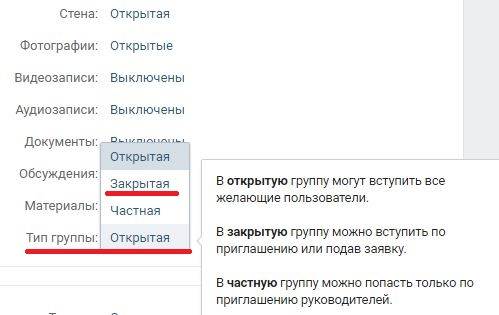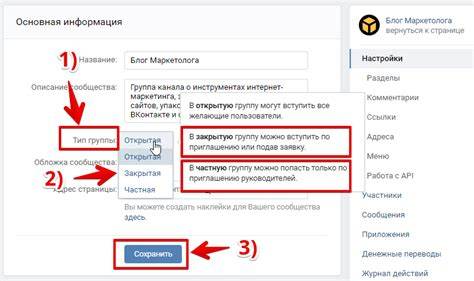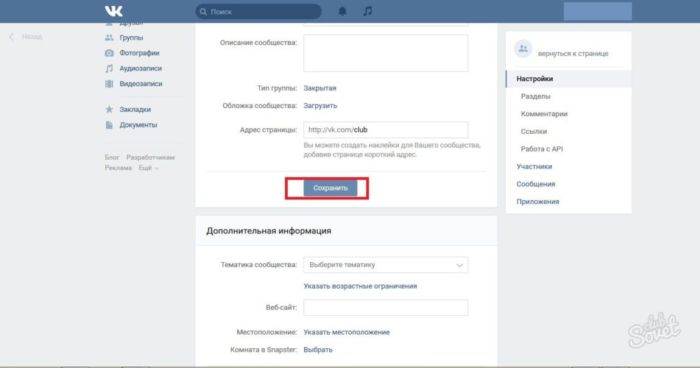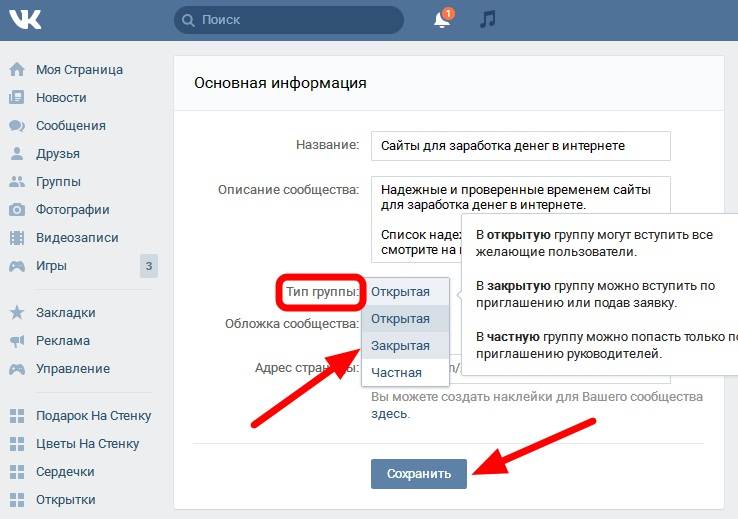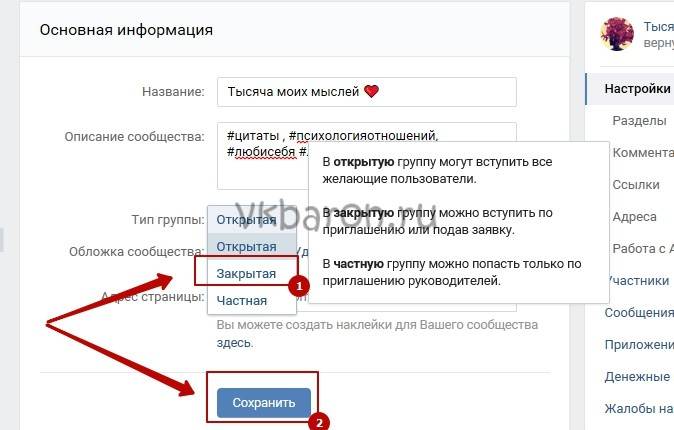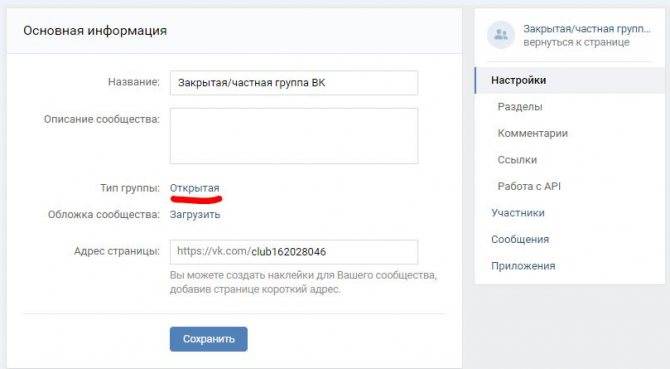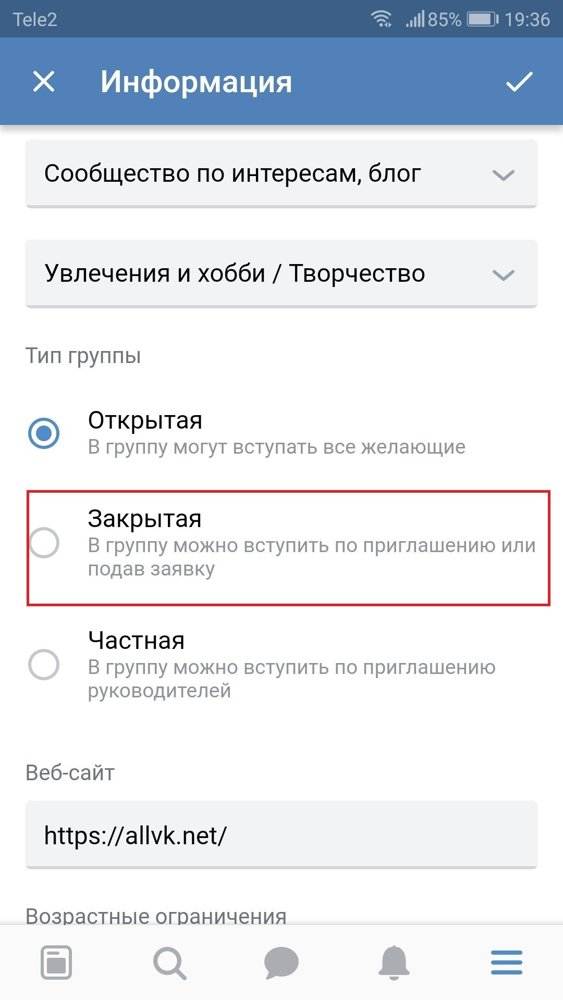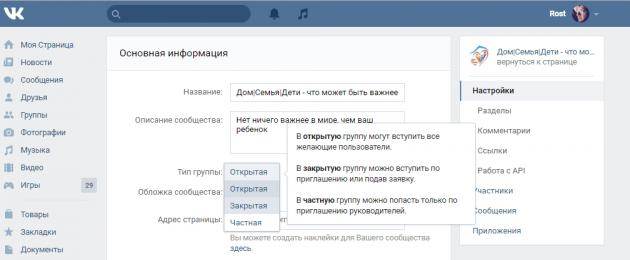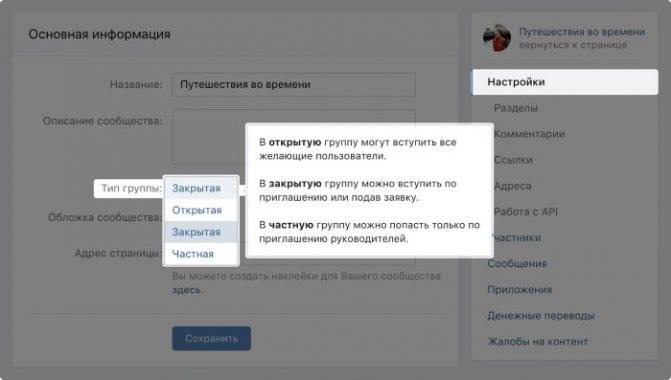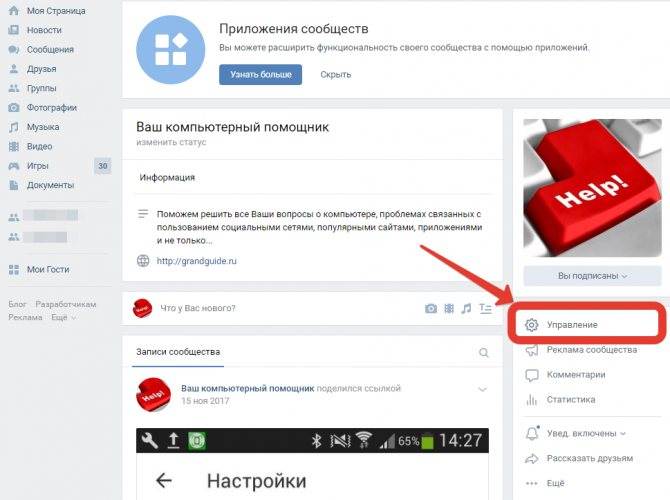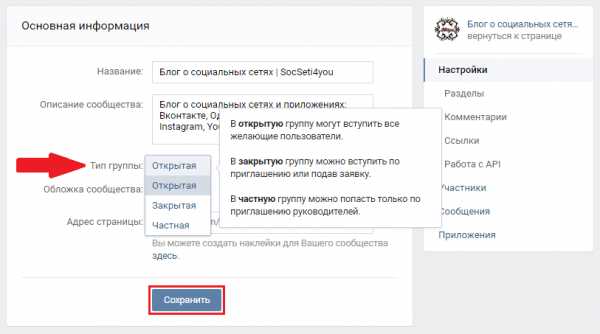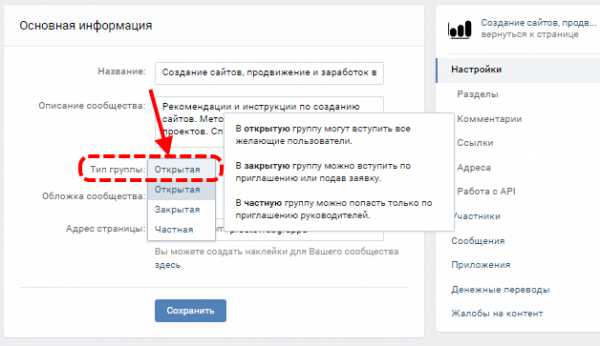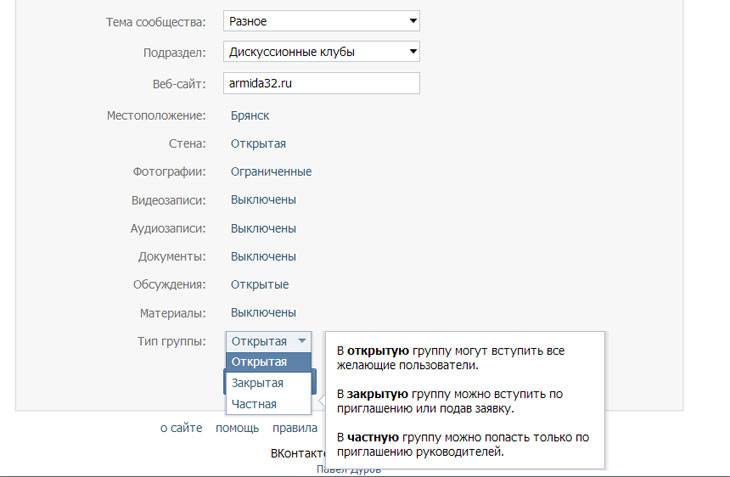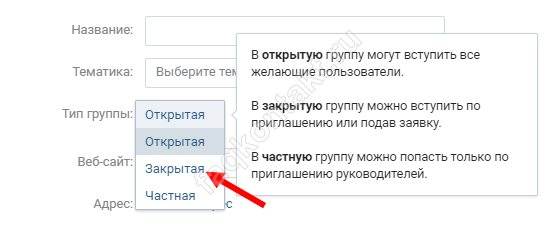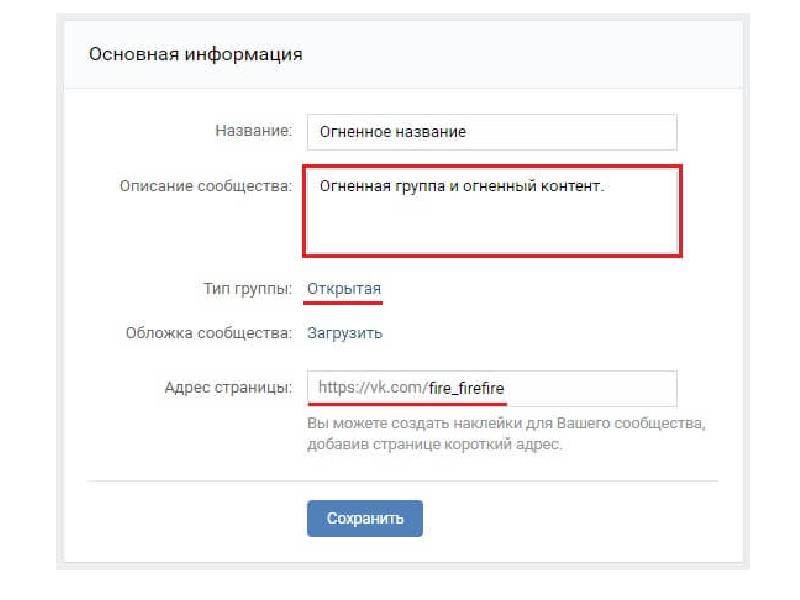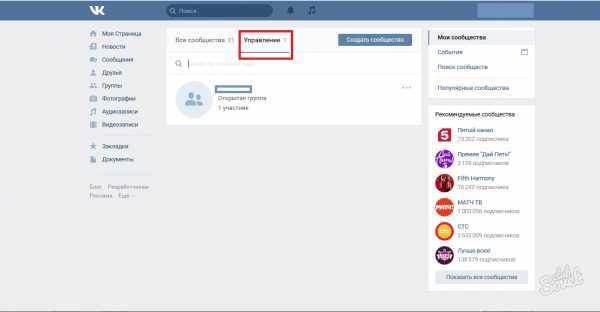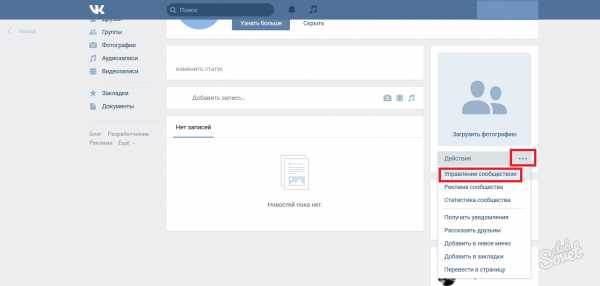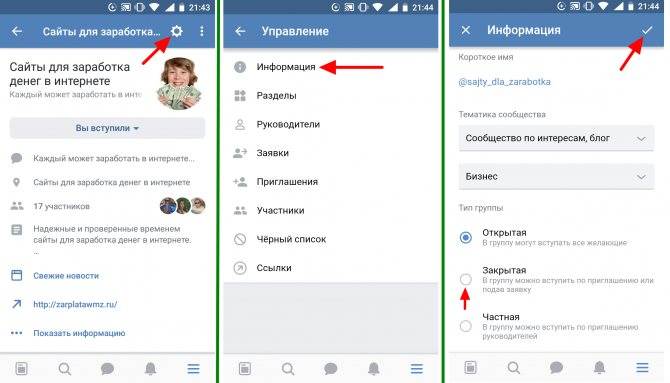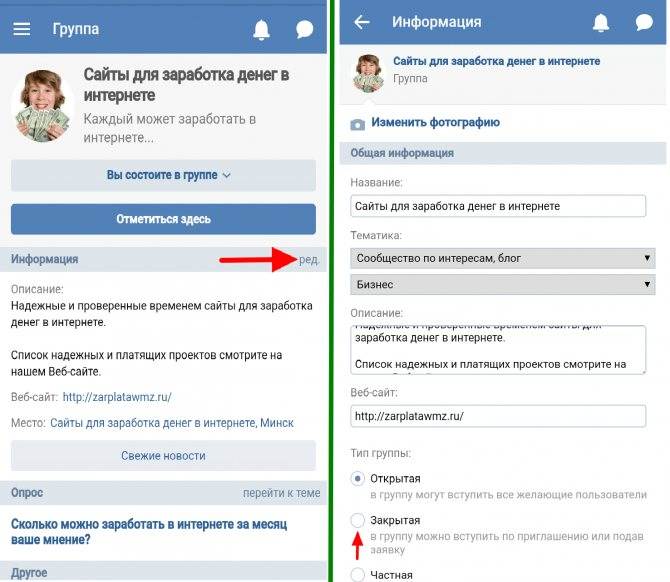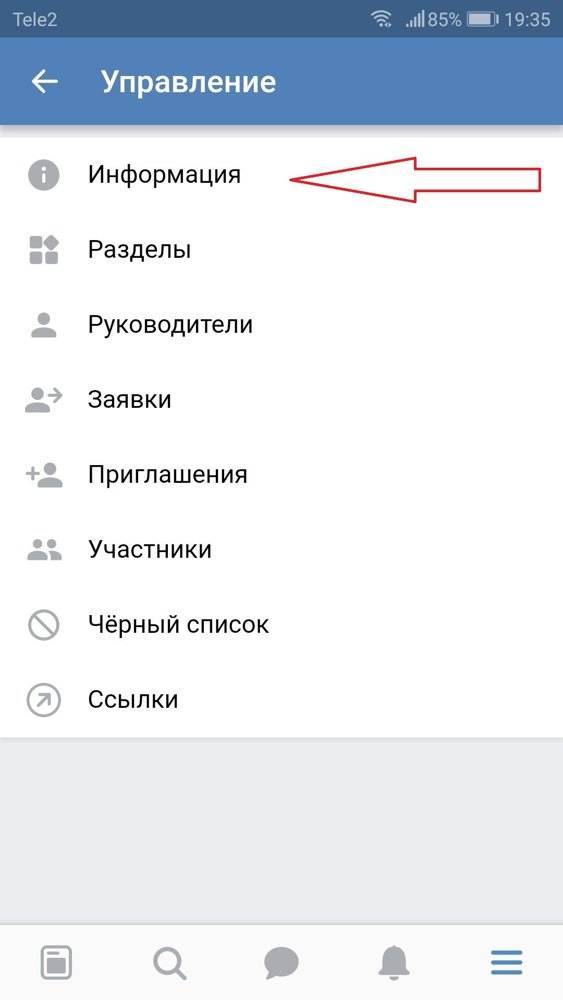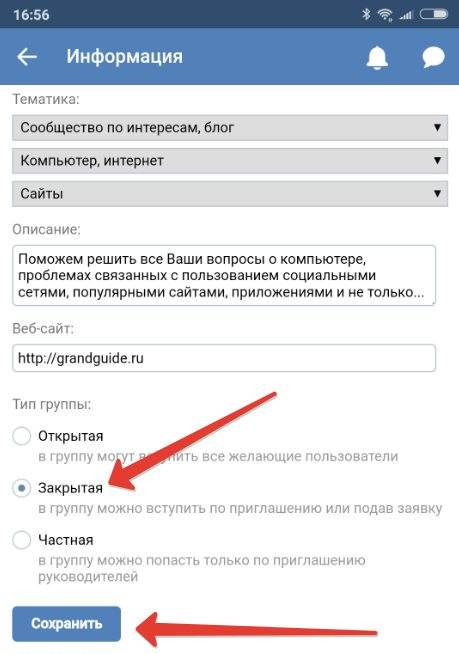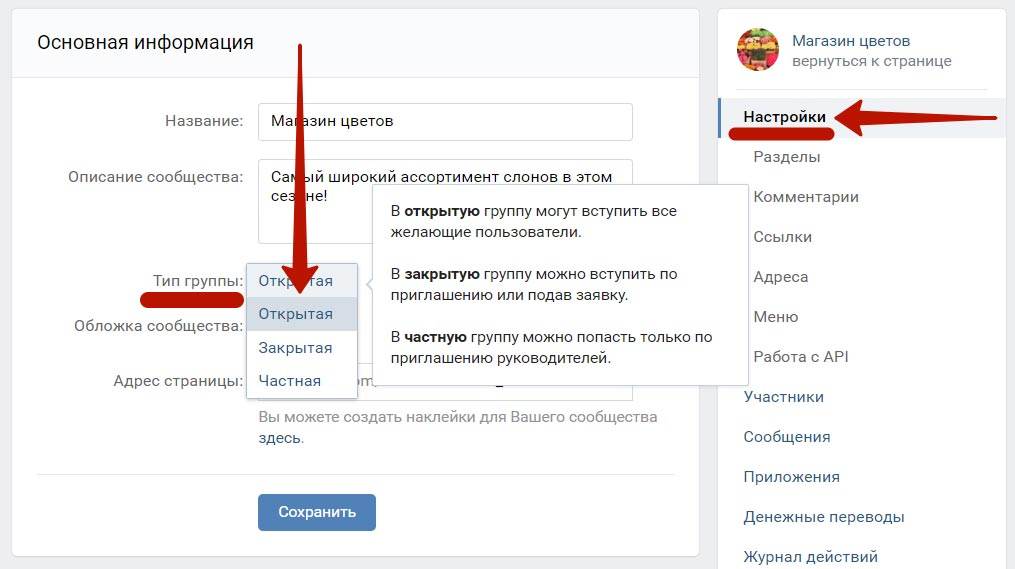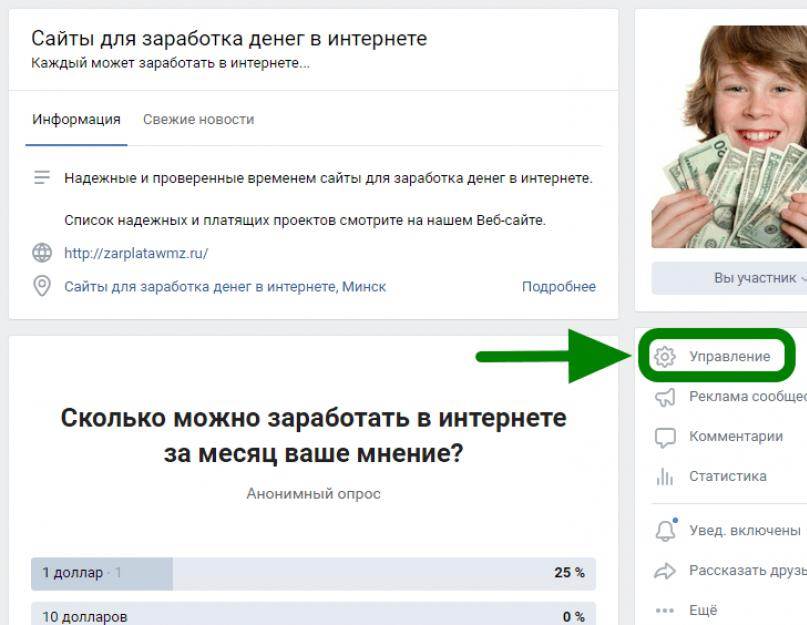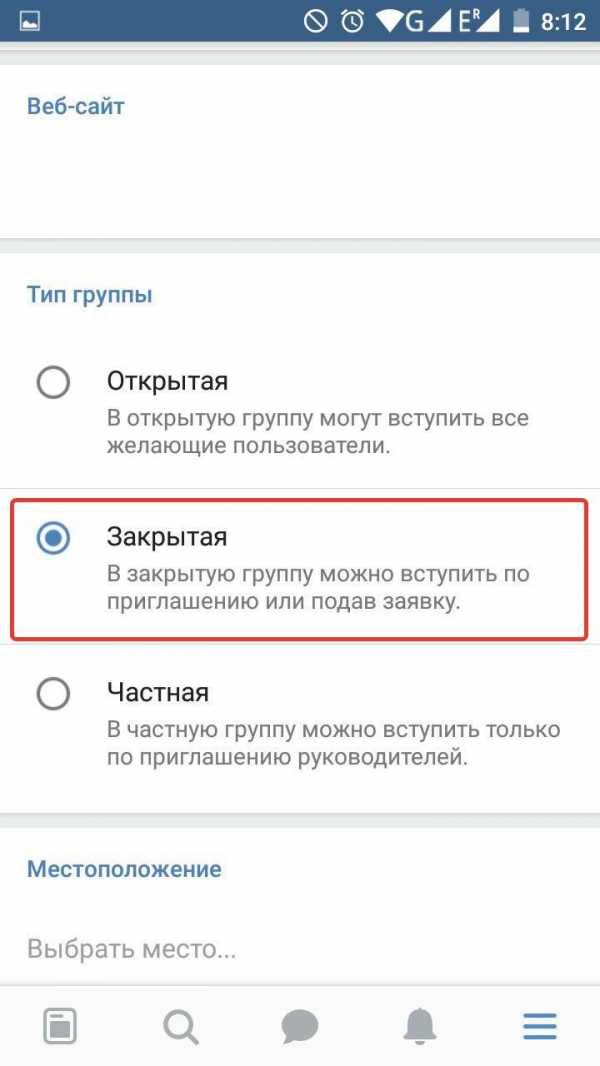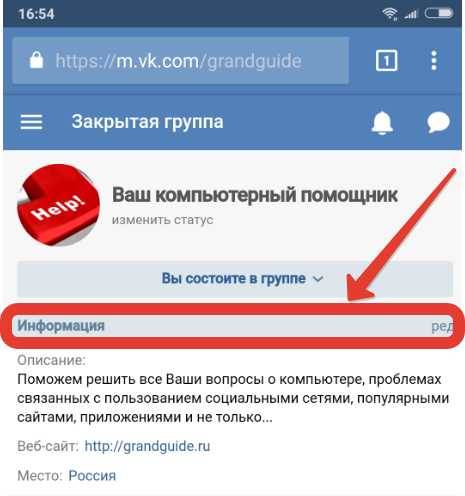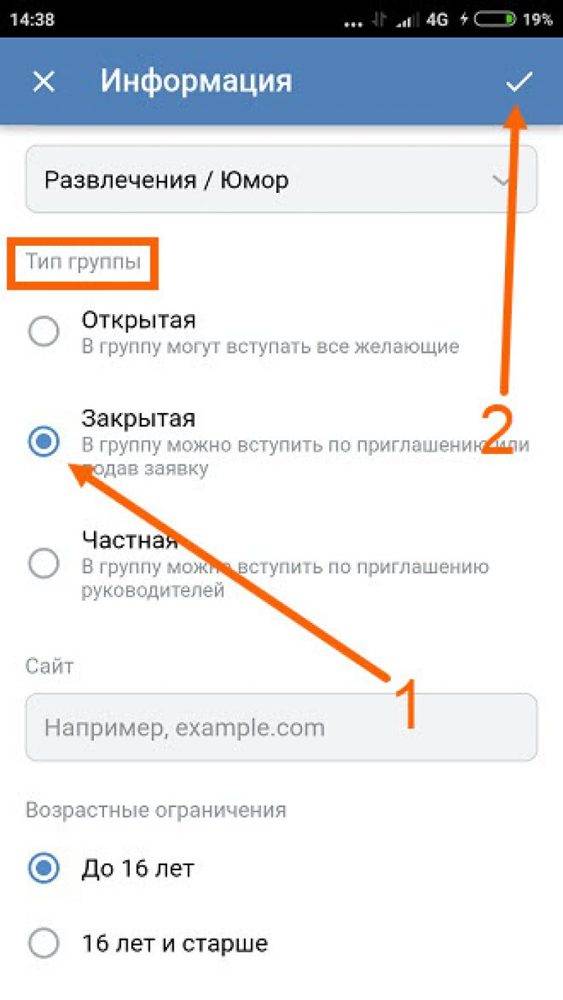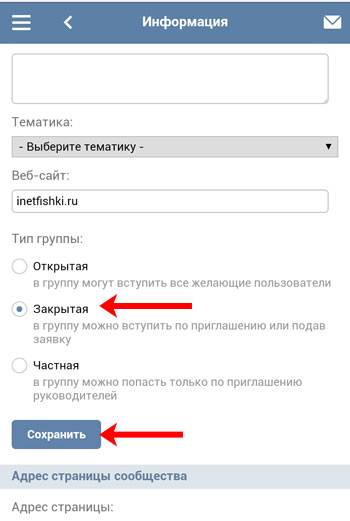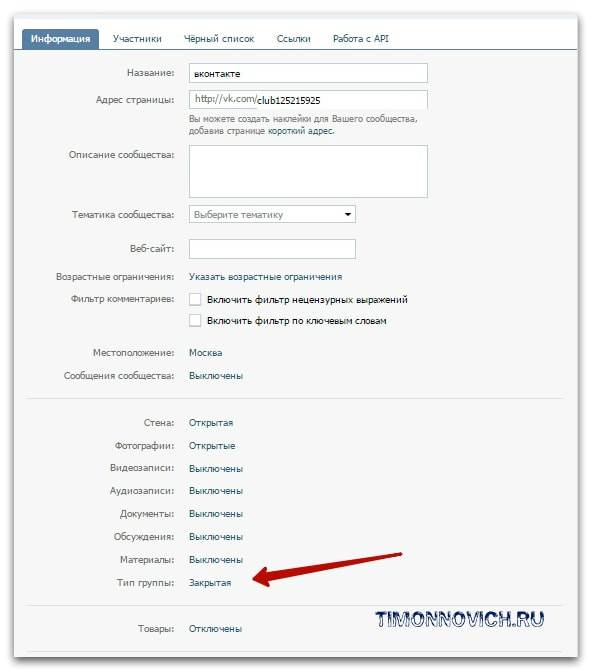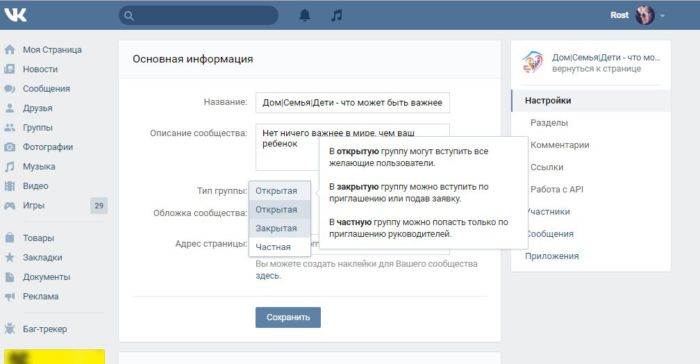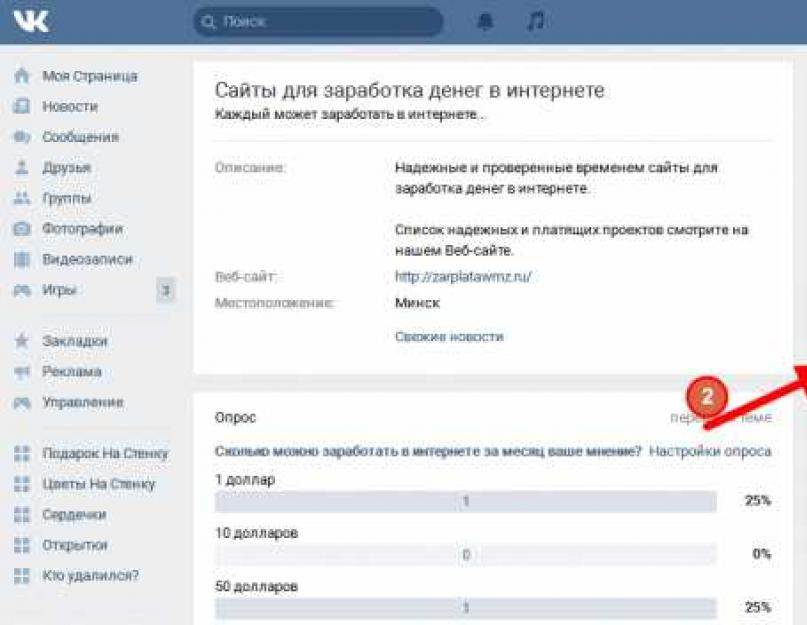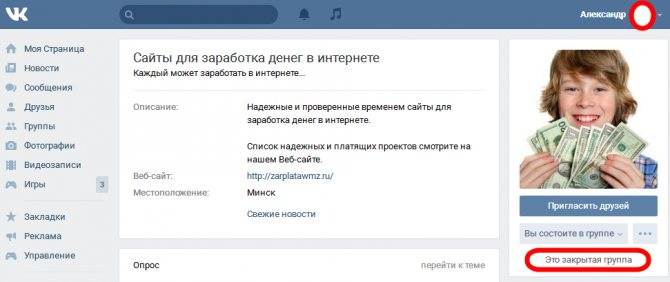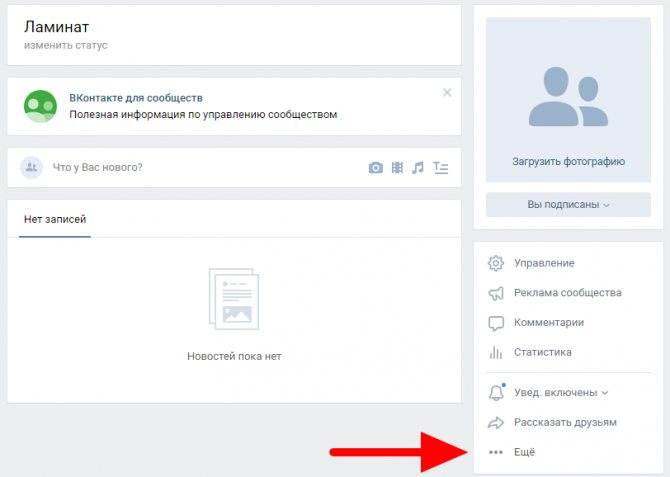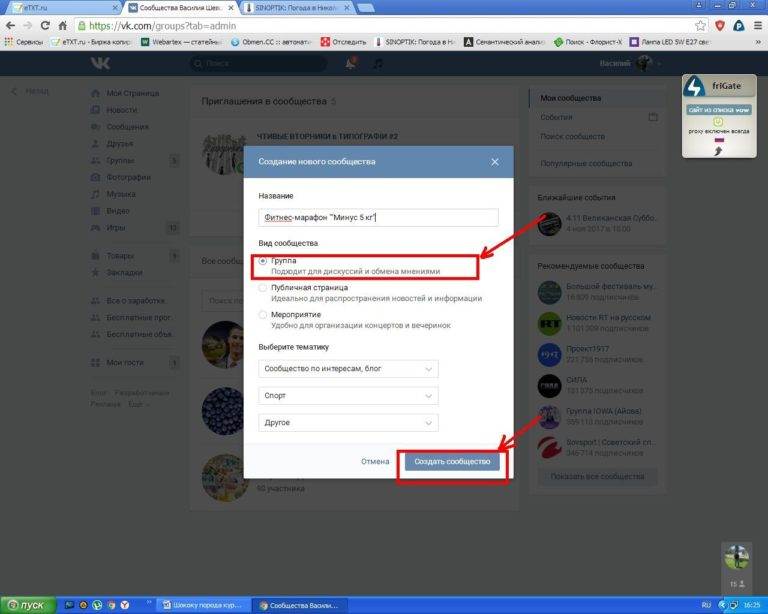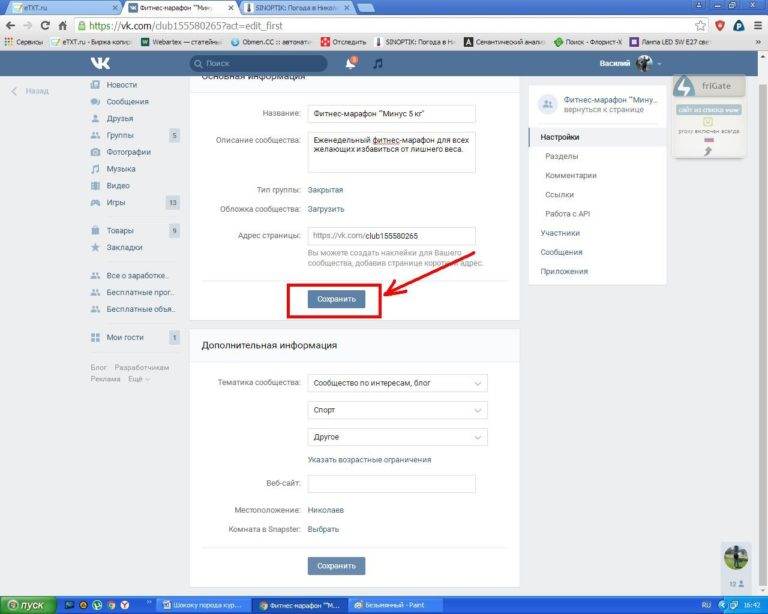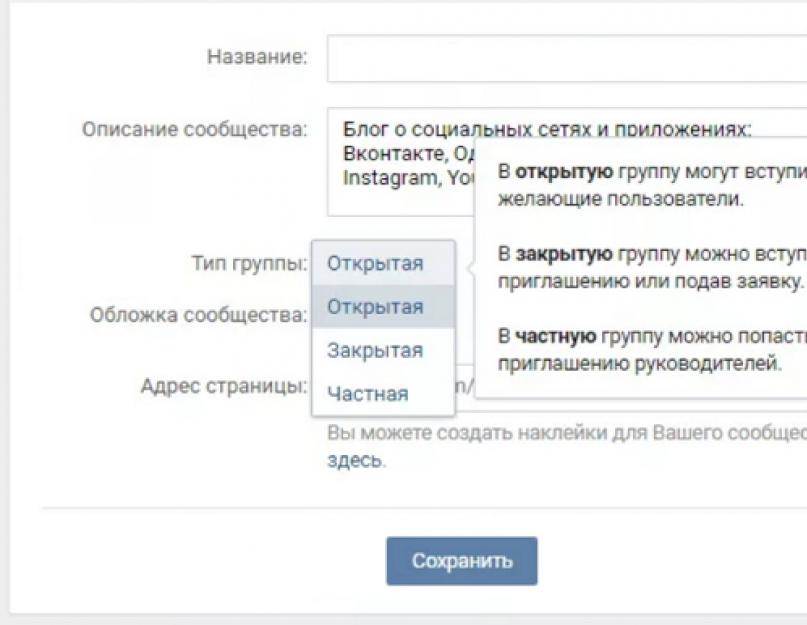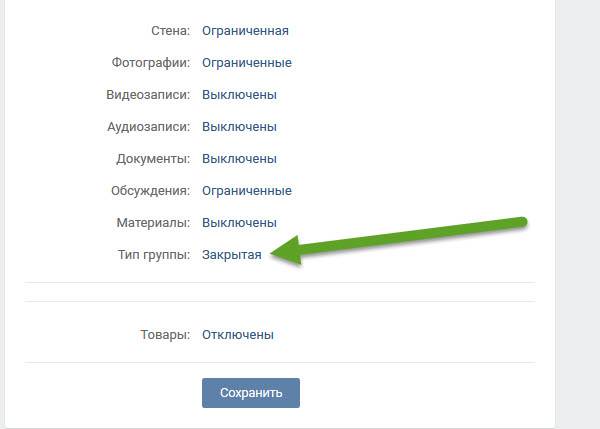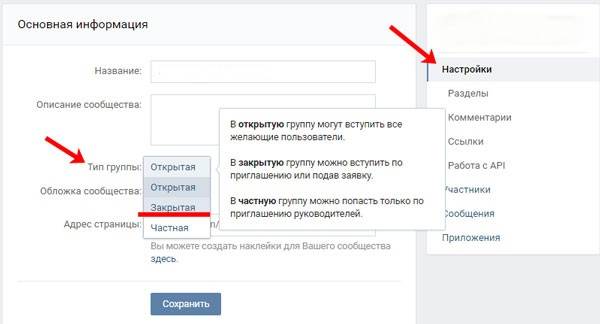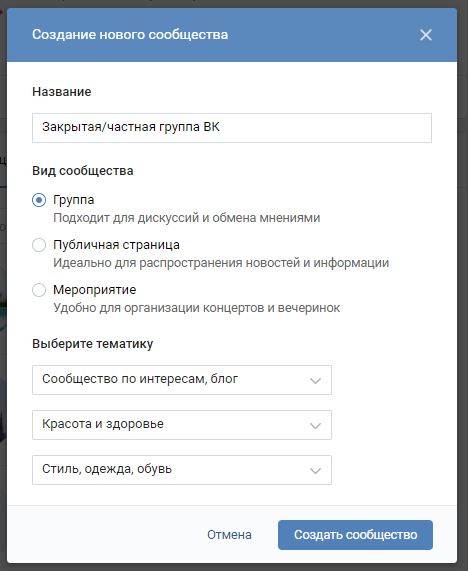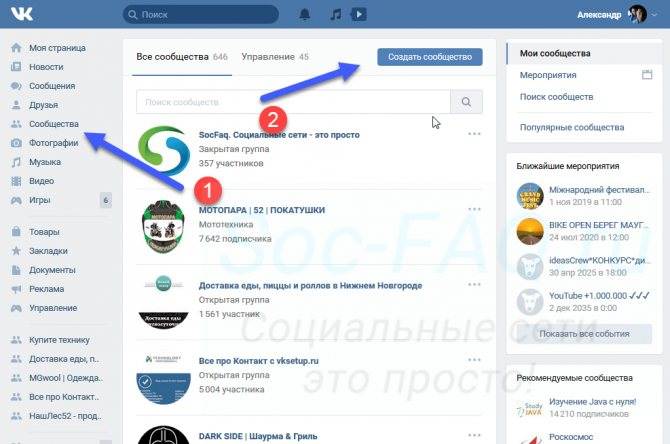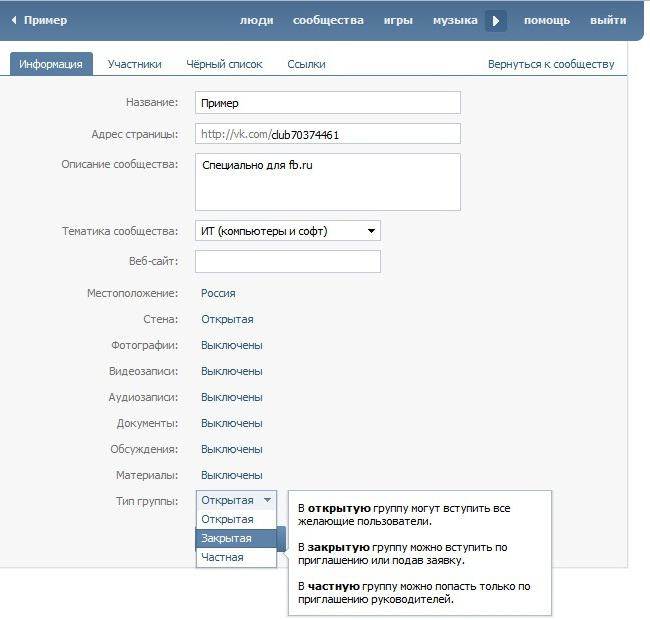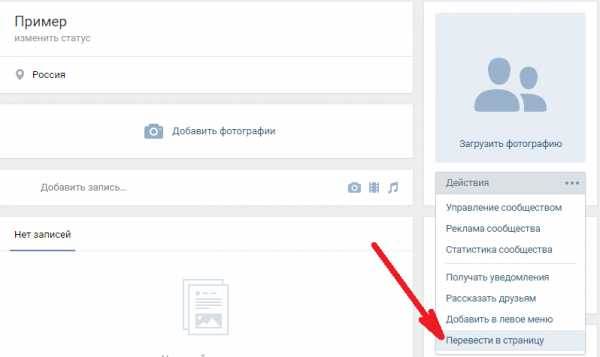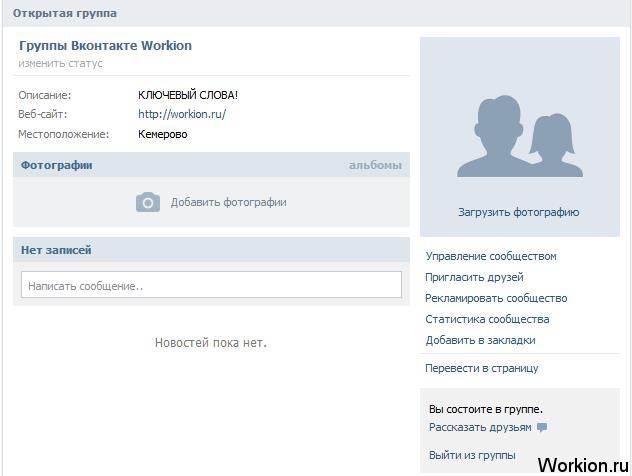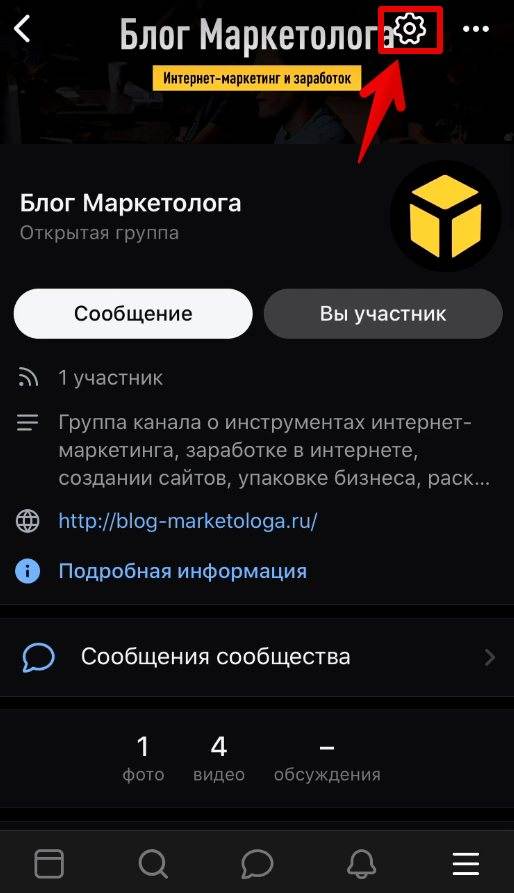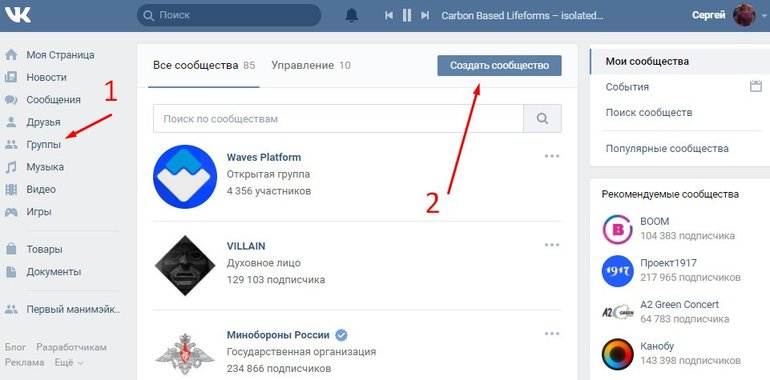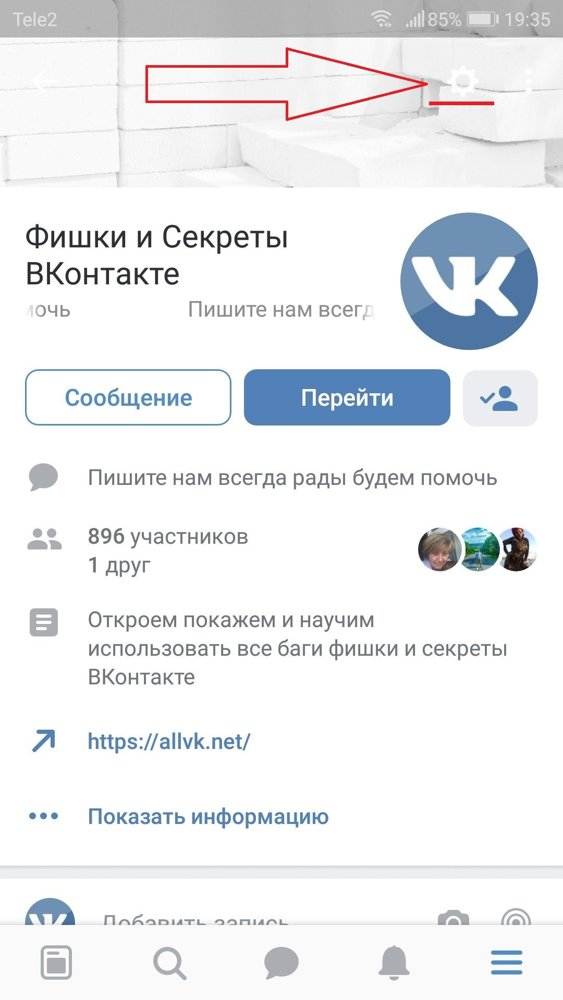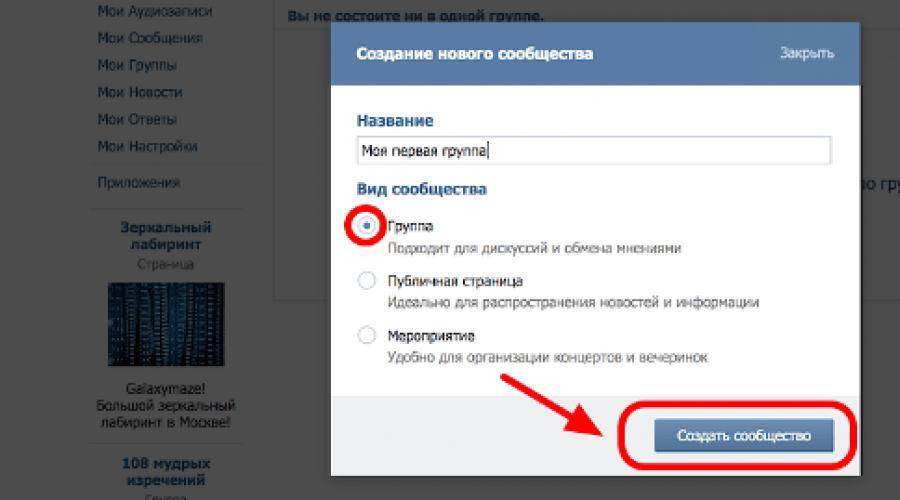Управление группой «ВКонтакте»
Под управлением группой подразумевается назначение и снятие администраторов, добавление и удаление пользователей, просмотр статистических данных. Но прежде всего, следует начать с загрузки аватара группы, которая привлечет желаемую аудиторию.
Сначала необходимо среди списка в «Моих группах» выбрать личную, перейти на закладку «Управление»;
Далее в открывшемся окне выбираем «Управление сообществом», строка которого расположена первой под аватаром группы.
Выбрав вкладку «Участники», Вы сможете определить роль одного или нескольких пользователей из появившегося списка (модератор фильтрует сообщения и пользователей, редактор изменяет текст, фото, администратор определяет права других пользователей) или изменить ее. При этом создатель страницы всегда будет иметь больше прав, нежели любой из пользователей.
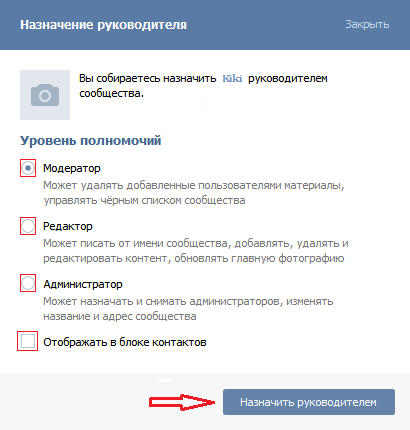
Переместить пользователя в черный список можно, скопировав его адрес. В «Управлении сообществом», перейдя на вкладку «Черный список», добавляем скопированный id.
В появившемся окошке выбираем время сроки блокировки, причину, комментарий. В нем также можно удалить пользователя со списка либо изменить причину попадания в него.
Социальная сеть «ВКонтакте» имеет столь широкую популярность среди пользователей не только благодаря возможности пообщаться, послушать музыку или посмотреть видео. Интересы — вот что объединяет людей, и различные тематические группы в этой социальной сети предоставляют людям шанс найти человека с такими же увлечениями, что и у них самих.
Сообщества бывают разными: открытыми, закрытыми и частными. У каждого есть свои плюсы и минусы, о которых чуть подробнее ниже. После описания преимуществ и недостатков, возможно, многих заинтересует, как изменить то, что уже создано, т.е. как группу сделать закрытой, если раньше она была открытой, или наоборот.
К слову, если верить статистике, люди частенько изменяют тип сообществ. Например, вопрос о том, как закрыть группу, интересует пользователей довольно часто. Что ж, приступим к разбору сообществ.
Частная группа в ВК
Частная группа практически не отличается от обычного сообщества. Однако давайте сравним, чем же различаются закрытые и частные группы.
Как создать частную группу с ПК?
Переходим во вкладку «Сообщества» и выбираем «Создать сообщество».
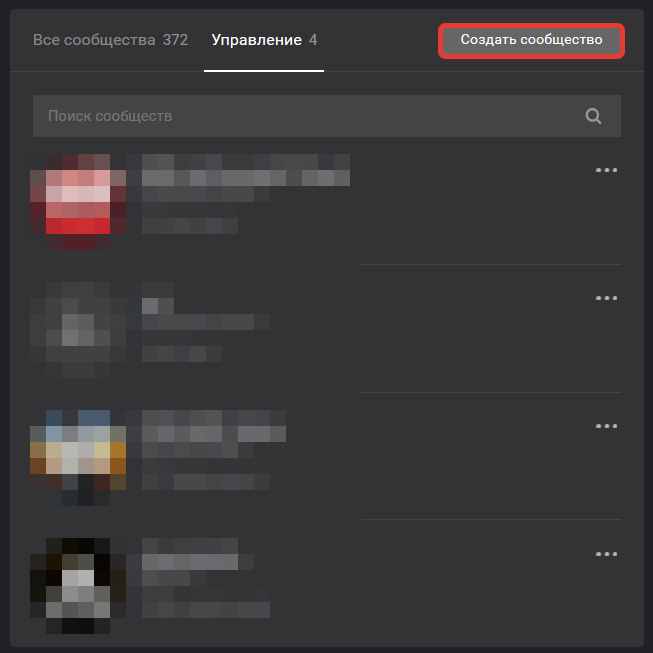
В выбранном окне нажимаем «Группа по интересам». В других категориях создать частную группу не получится.
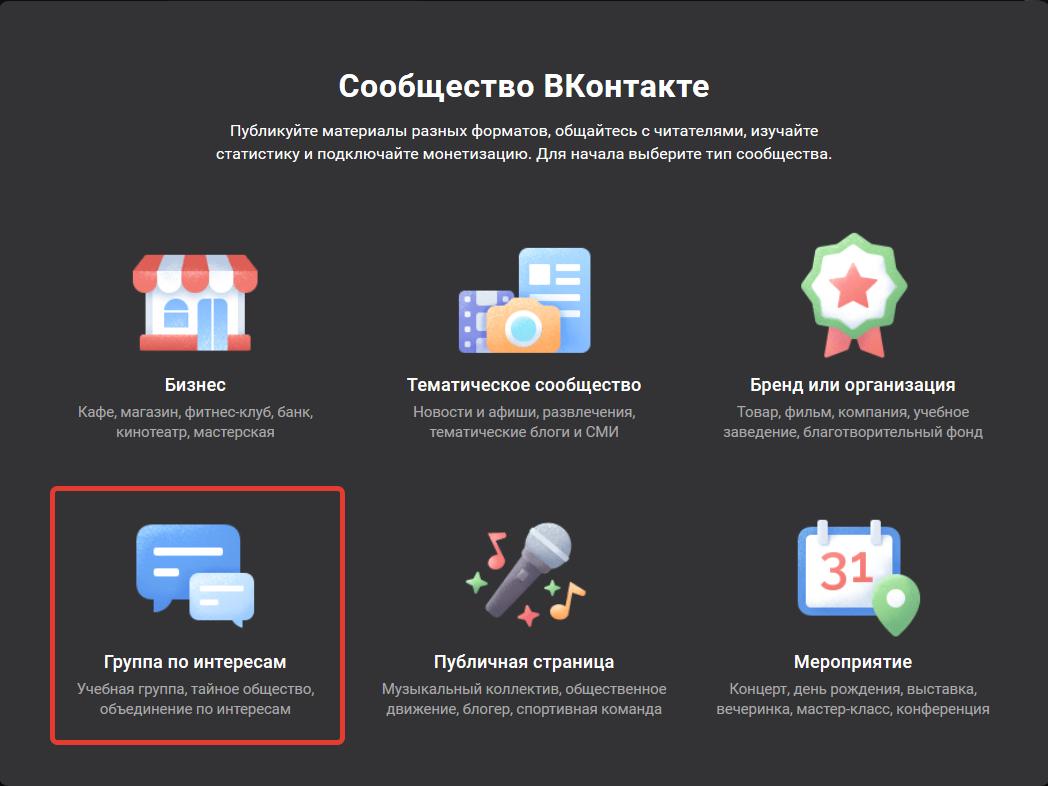
В открывшемся окне заполняем поля, а затем находим пункт «Тип группы» и кликаем по нему. В открывшемся окне вам нужно выбрать тип «Частная».
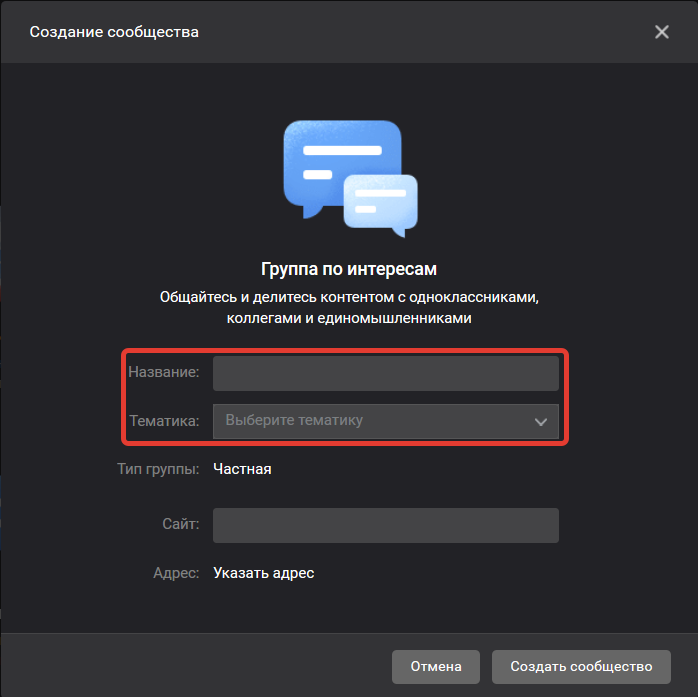
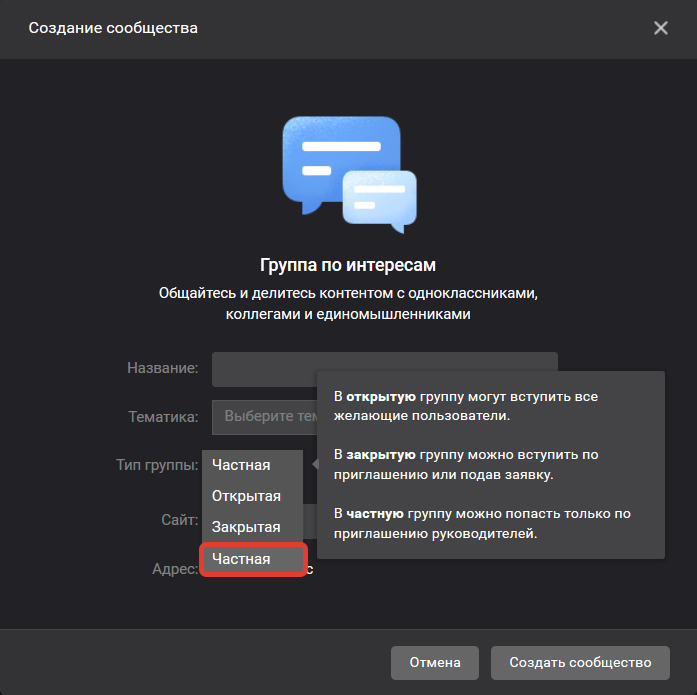
Когда все готово, нажимаем на кнопку «Создать сообщество».
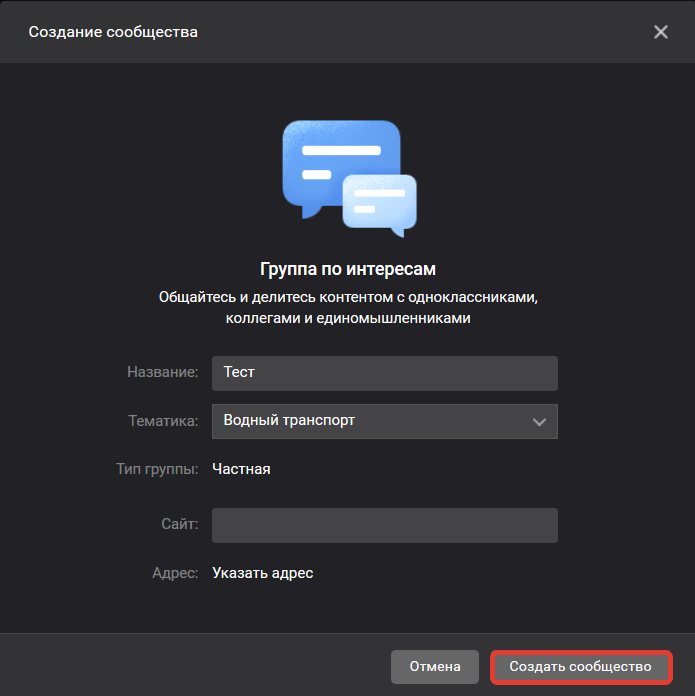
Готово! О типе сообщества вам будет напоминать специальная плашка справа.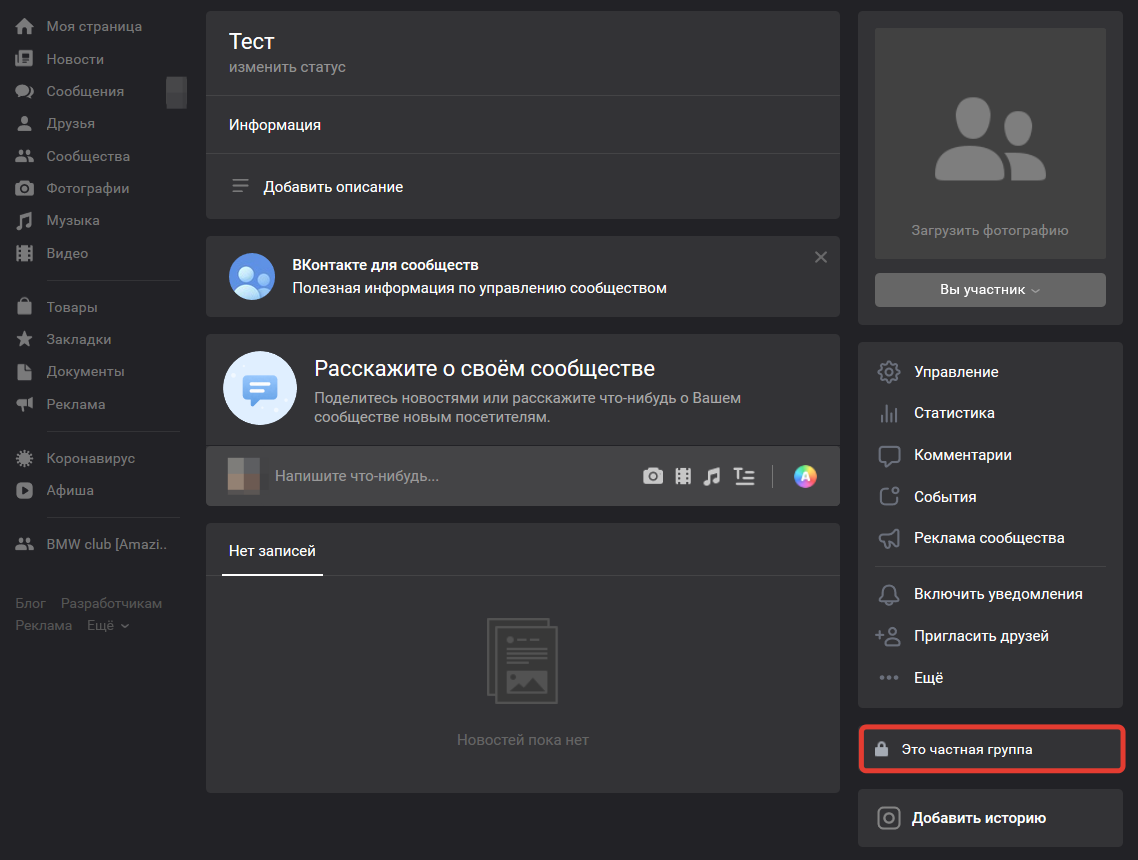
Как создать такую группу с персонального компьютера мы узнали, теперь давайте рассмотрим как сделать тоже самое, но с мобильного телефона.
Как создать частную группу с телефона?
Создание частной группы на телефоне схоже с ПК. Рассмотрим на примере Android-версии приложения ВКонтакте.
Переходим в раздел «Сообщества» и нажимаем на значок плюса, чтобы создать группу.
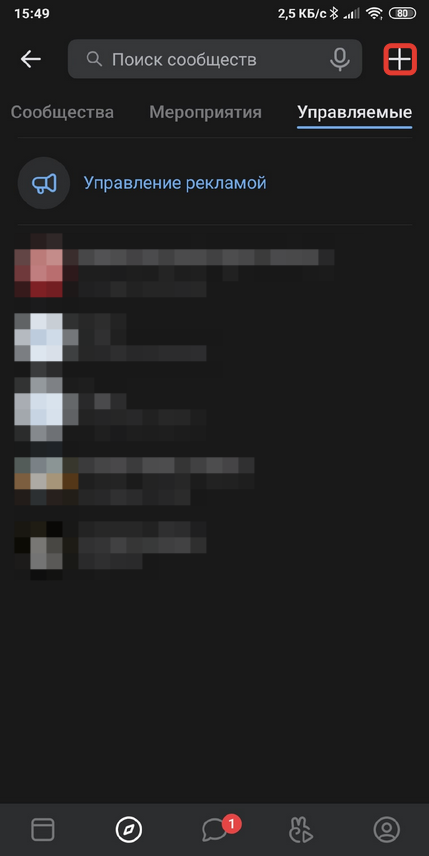
Выбираем пункт «Группа по интересам».
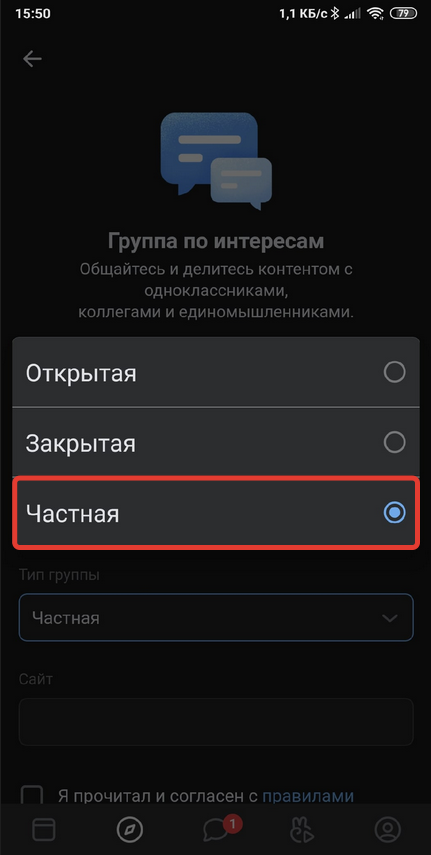
Заполняем имя группы и выбираем тематику. Изменяем тип группы на частую, нажав на «Тип группы».
Соглашаемся с правилами и нажимаем «Создать группу». Готово! На главной странице сообщества видим надпись «Частная группа».
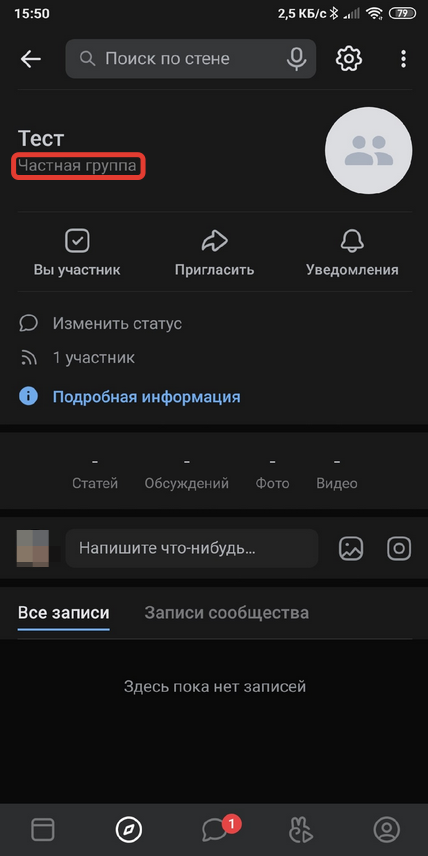
Как пригласить в частную группу?
Разобравшись с созданием частной группы, перейдем к набору участников. Пригласить участников в частную группу можно двумя способами:
- Лично пригласив человека из вашего списка друзей
- С помощью ссылки-приглашения
Как пригласить в частную группу с помощью личного приглашения?
Сначала посмотрим, как пригласить человека в WEB-версии ВКонтакте.
На главной странице сообщества необходимо нажать кнопку «Пригласить друзей».
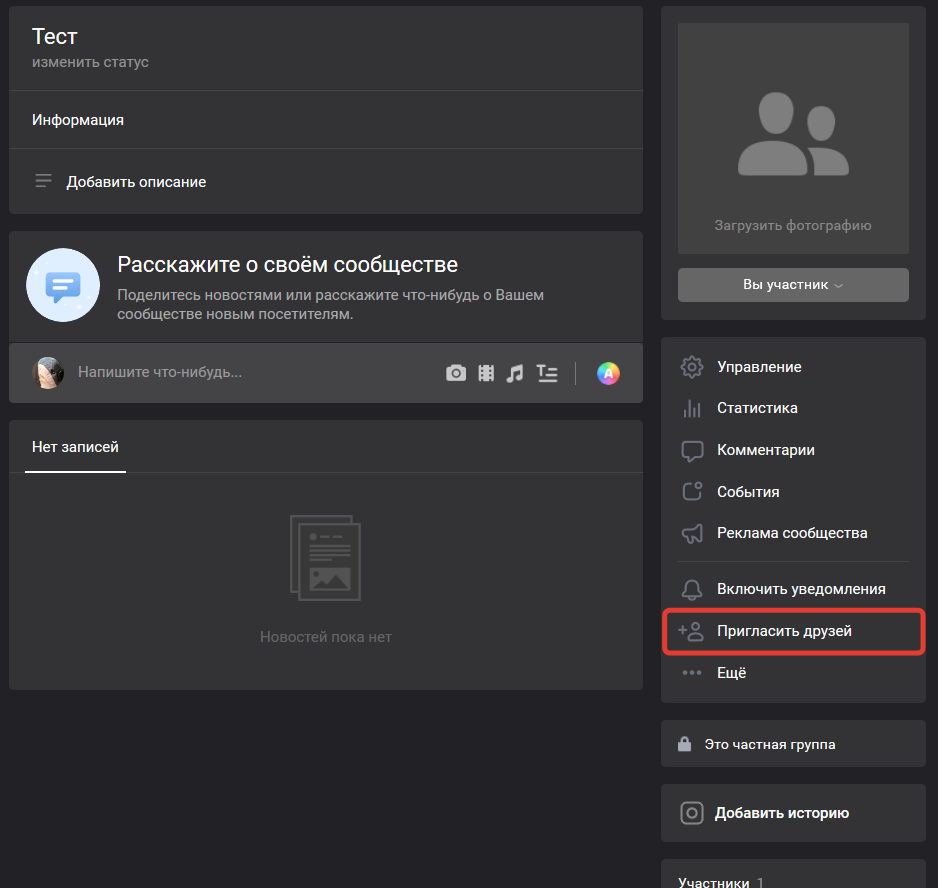
Вам откроется ваш список друзей. Здесь вы сможете отослать приглашение в вашу группу любому вашему другу с помощью кнопки «Выслать приглашение» справа от имени. Остается лишь дождаться, когда друг примет ваше приглашение.
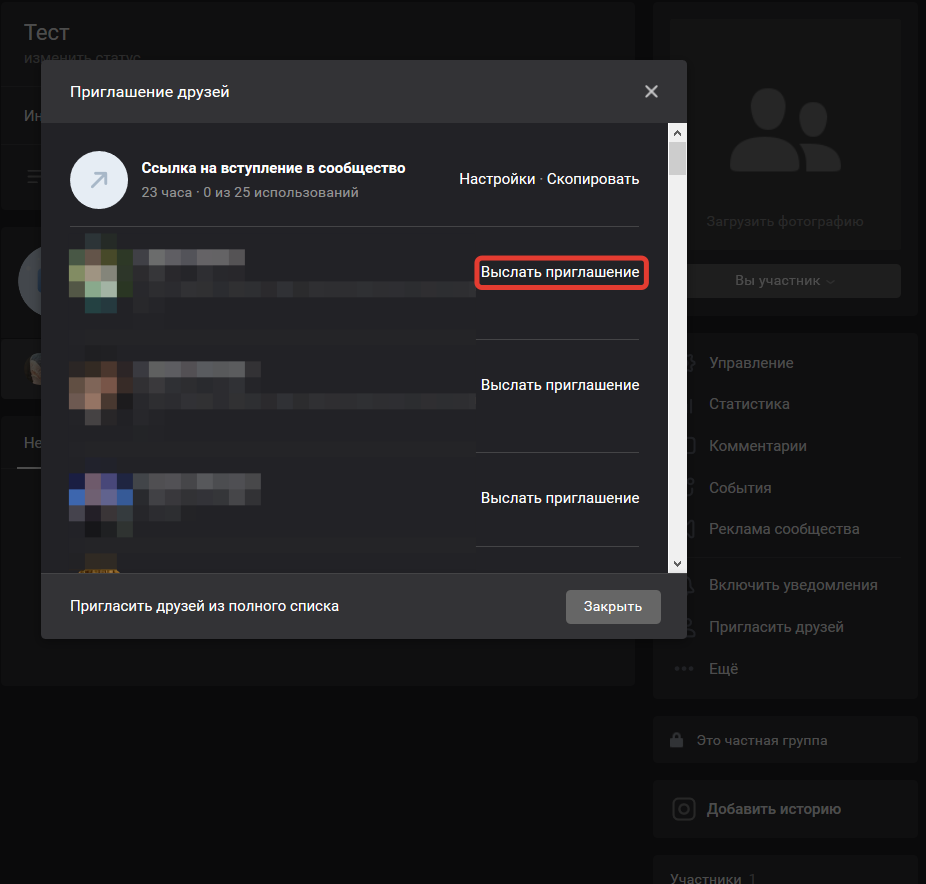
Порядок действий в мобильной версии ВКонтакте идентичен. Нужно лишь на главной странице нажать «Пригласить», а затем «Пригласить друзей». Вам откроется список ваших друзей. Нажатием на имя из списка приглашение будет отправлено.
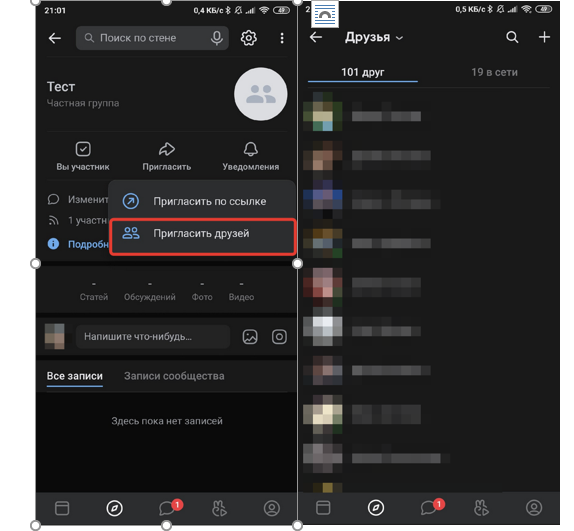
Как пригласить в частную группу с помощью ссылки-приглашения?
Заходим в настройки группы, а затем во вкладку «Участники».
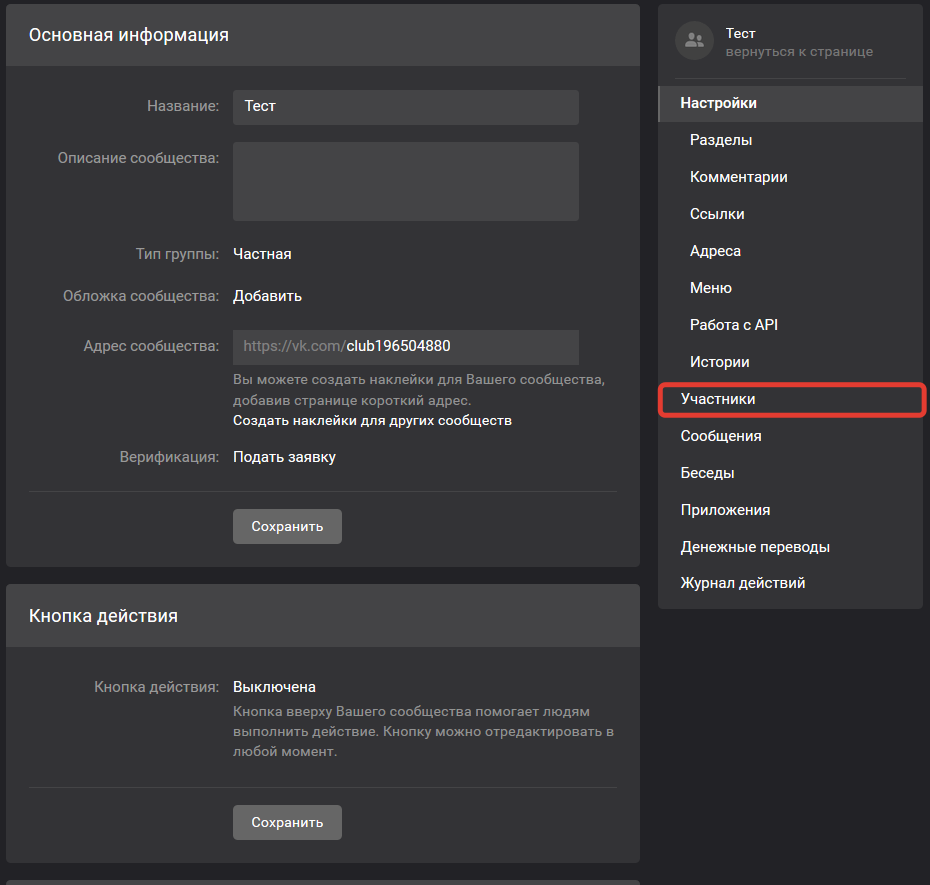

В открывшемся меню вы сможете настроить длительность действия ссылки и количество ее использований. Таким образом вы сможете регулировать количество людей, вступающих в вашу группу. Укажите необходимые вам параметры и нажмите «Сохранить».
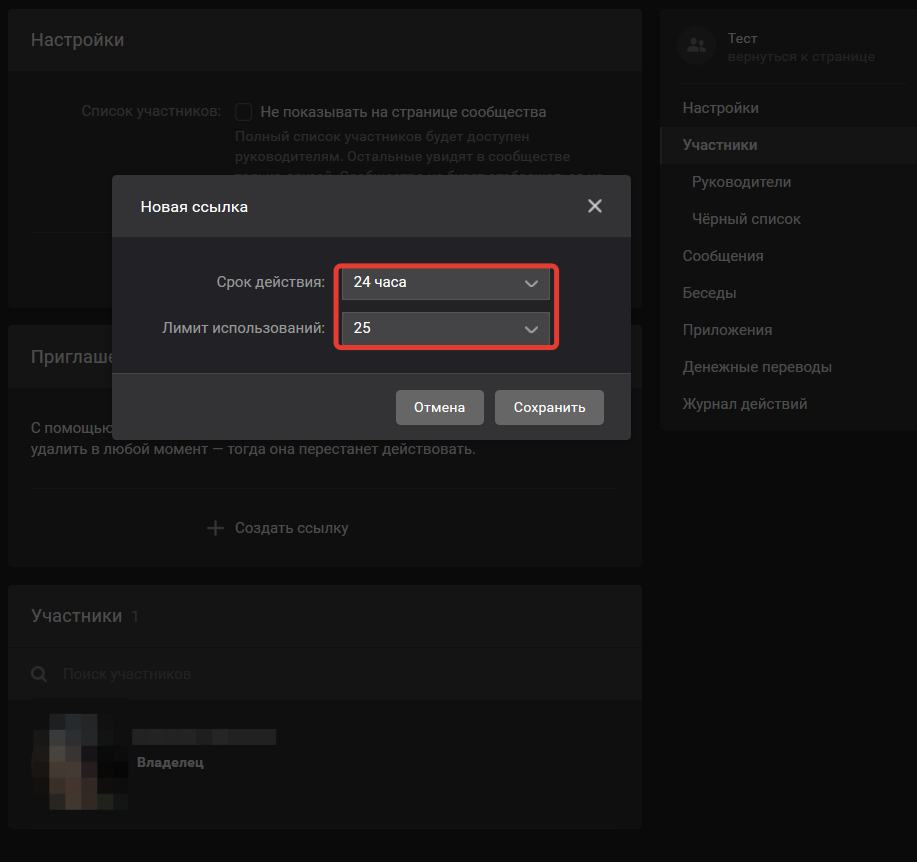
Ссылка создана! Вы сможете ее скопировать и отправить куда угодно, например, в беседу. Здесь отображается количество использований ссылки и время до окончания её действия.
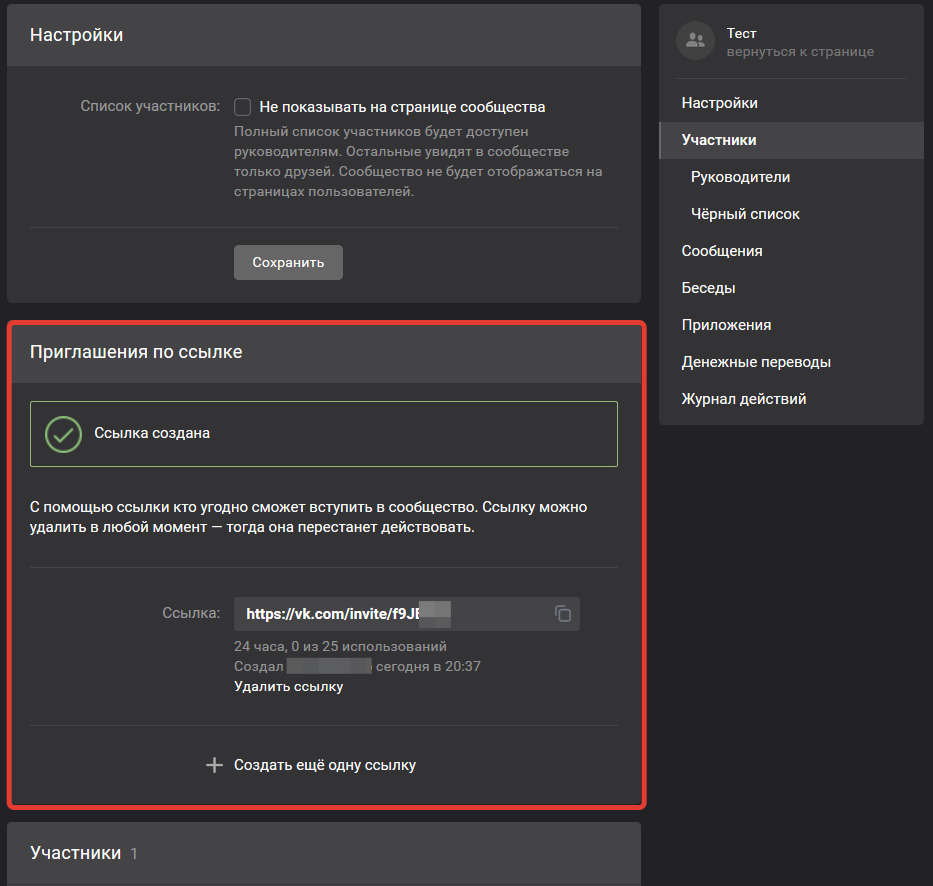
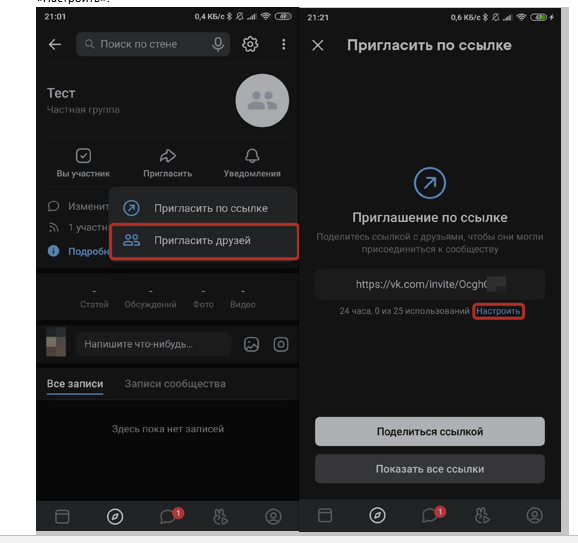
Мы разобрали все аспекты частной группы. Теперь вы сможете их грамотно использовать. Например, для тесного общения по интересам без боязни, что информация «утечет» из группы или на нее случайно наткнётся посторонний.
Как управлять группой в контакте если ты админ, модератор или редактор
Для начала надо получить от создателя группы право на администрирование сообщества.
Для этого создатель группы должен зайти в группу, нажать на 3 точки под обложкой или аватаркой группы, выбрать «управление сообществом». В правом меню выбрать кнопку «участники». В открывшемся окне назначить руководителем любого из участников группы.
Откроется окно в котором надо выбрать форму участия назначаемого руководителя группы. Это может быть администратор, редактор или модератор. В этом окне подробно расписано какие полномочия у каждого вида управляющего. Наибольшими полномочиями обладает администратор сообщества.
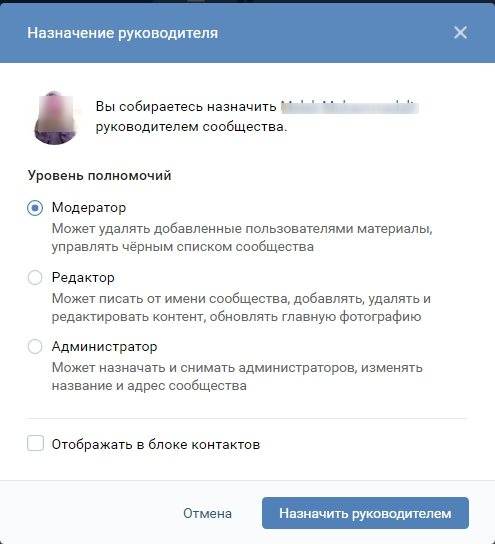
Администратор может управлять группой почти так же как и ее создатель. У него не будет доступа, лишь, в рекламный кабинет, если его открыл создатель группы. Но создатель рекламного кабинета может отдельно открыть доступ к нему любому админу.
Второй момент, это отсутствие полномочия у админа – удалить из группы и из администрации группы, ее создателя.
Третий момент, это то что админ не сможет перевести группу в паблик и наоборот – это исключительное право ее создателя.
Чем наполнить только что созданную группу
Добавляем первую запись
Чтобы добавить первую запись от имени группы, кликаем в пустое поле, где заманчиво маячит надпись «Добавить запись». Если рядом с полем записи, горит аватар вашей личной странице, то внизу справа нажимаем на стрелочку и выбираем «От имени сообщества», чтобы запись могли увидеть те, кто подписан на группу.
Как создать обсуждение в группе
Создайте обсуждения, где пользователи смогут оставлять отзывы, обсуждать околотематические вопросы, делиться своим видением, мнением и прочее.
Для того, чтобы создать новое обсуждение, нужно сначала включить их. Заходим в настройки группы и переходим во вкладку «Разделы». Выбираем один из вариантов:
- открытые — все могут создавать и удалять обсуждения;
- ограниченные — создавать новые обсуждения могут только администраторы сообщества.
После этого вернитесь на главную страницу своей группы и под основными фотографиями кликните «Добавить обсуждение».
Альбом группы и фотографии
Включите раздел «Фотографии» в настройках и создайте альбом группы. Размещайте только реальные фото! Это поможет сформировать доверие. Жмём «Добавить фотографии» в правом нижнем меню группы и загружаем их со своего устройства.
Фотографии, которые вы добавите будут загружены в основной альбом группы.
Так же справа вы сможете найти вкладку «Фотоальбомы» и добавить новый фотоальбом назвав его, например «Ремонт однокомнатных квартир». Таким образом вы разобьёте все фото по отдельным категориям для удобства пользователей.
Как добавить товары в группу
Откроются настройки, в которых необходимо указать:
- город, в котором работает Ваш магазин;
- включить или отключить комментарии к товарам;
- выбрать денежную единицу, в которых будет измеряться стоимость товаров (рубль, тенге, евро, доллар или белорусский рубль);
- настроить куда будет приходить заявки на покупку: в сообщения сообщества или в личные сообщения администраторам;
- описание магазина.
Затем на главной странице сообщества можно будет добавлять карточки товаров.
Заполнять карточку товара нужно следующим образом:
- категория — выбираете категорию, к которой относится товар или если нет подходящих, ставим «Другое»;
- название и описание товара — пишем название продукта, короткое описание и его характеристики;
- фотографии товара — можно загрузить разный варианты цветовых решений, а также фото с разных ракурсов;
- стоимость — цена продаваемого товара или услуги.
Если товар закончился на складе, не обязательно удалять его с витрины, а потом добавлять заново, достаточно поставить отметку «Товар недоступен».
Как посмотреть закрытую группу ВКонтакте?
Чтобы посмотреть закрытую группу, достаточно вступить в нее, нажав на кнопку присоединиться. Она расположена в правой боковой панели, где частично можно увидеть участников. Некоторые группы покажут вам, кто из ваших друзей уже состоит там. Сообщества с пометкой страница в правой части страницы умеют кнопку подписаться. Нажав на нее, вы автоматически становитесь участником и можете просматривать новостную ленту.
В закрытой группе ВК иногда имеется модерация участников, то есть – ваш запрос о вступлении в сообщество будет направлен создателю общества, который примет решение, дать вам доступ к ней или же отказать.
Как закрыть группу в ВК через телефон
Если вы создали сообщество открытого типа и хотите ее закрыть, то сделать это можно быстро сделать со смартфона.
С мобильной версии сайта
Чтобы перевести открытую группу в закрытую с мобильной версии, сделайте следующее:
- Откройте свою страницу ВКонтакте в браузере.
- Перейдите в сообщество, которое необходимо закрыть.
- После загрузки главной страницы нажмите на пункт «Добавить информацию».
- Пролистайте в самый низ страницы, пока не появится пункт с типом сообщества.
- Поставьте точку напротив кнопки «Закрытая» (можно вступить по приглашению или по заявке).
- Нажмите на клавишу «Сохранить».
Готово. Вы изменили статус.
Также это действие можно выполнить и через полную версию сайта:
- На главной странице найдите пункт «Полная версия» и нажмите на него. Вы увидите изображение точно таким, как на компьютере.
- Дальнейшие действия производите по вышеописанному алгоритму.
Из приложения ВК
Алгоритм действий для перевода открытой группы в закрытую через приложение ВКонтакте следующий:
- Откройте список сообществ.
- Выберите нужное.
- Нажмите на шестеренку, расположенную в правом верхнем углу дисплея.
- У вас открылась страница управления сообществом. Найдите пункт «Информация» и нажмите на него.
- На новой странице найдите раздел с выбором типа. Поставьте точку напротив пункта «Закрытая».
- Нажмите на галочку вверху экрана, чтобы сохранить изменения.
Готово. Теперь под названием вашего сообщества будет указано, что оно закрытое. Чтобы это проверить, перейдите в «Сообщества» и введите название.
Как сделать группу в вк закрытой
При создании группы вы можете сделать ее открытой или закрытой. В открытые могут вступить все желающие, а вот в закрытые – только после одобрения заявки администратором. С помощью такой строгой модерации вы можете тщательно контролировать всех участников и создать в группе доверительную атмосферу.
Совсем не обязательно сразу закрывать группу, ведь есть способ сделать группу в вк закрытой, даже если она уже создана и функционирует.
Для начала давайте рассмотрим вариант создания закрытой группы. Для этого зайдите в раздел Группы и нажмите наверху справа Создать сообщество.
Введите название (потом можно сменить), оставьте галочку на Группа и кликните Создать сообщество.
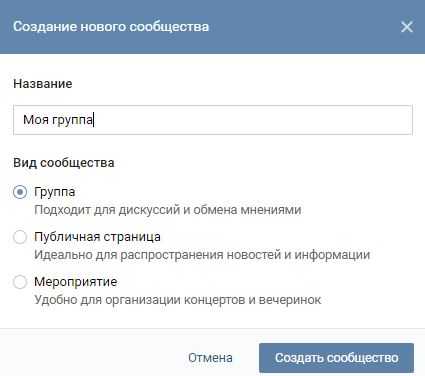
Теперь у вас есть созданная группа, и пришло время сделать ее закрытой. Вы сразу попадаете в меню с основными настройками. Нужный пункт находится в самом низу:
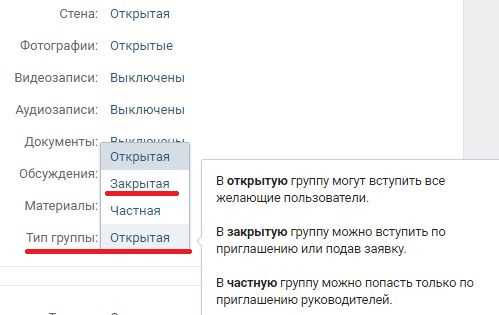
Напротив надписи Тип группы нажмите Открытая и из выпадающего меню выберите Закрытая. Спуститесь чуть ниже и кликните Сохранить. Отлично, теперь каждый подписчик должен пройти ручную модерацию, прежде чем сможет стать участником группы.
Как сделать группу в вк закрытой, если она уже создана
Но бывают ситуации, когда изначальна группа ведется в открытом виде, а потом политика меняется и нужно ее срочно закрыть. Обычно это происходит из-за большого количества рекламы, агрессивных пользователей, которые оскорбляют других участников и устраивают разборки. Чтобы создать и поддерживать доброжелательную атмосферу в группе, нужно закрыть ее.
Для этого под аватаркой нажмите на троеточие и выберите Управление сообществом.
В этих настройках опять же спуститесь вниз и выберите из выпадающего меню Тип группы – Закрытая.
Что выбрать: открытая, закрытая или частная?
Если вы все же решили сделать группу закрытой, значит на то у вас были причины. Но может быть вы слишком поспешно принимаете решение? Конечно, в любой момент можно сменить тип группы обратно. Но давайте сравним особенности этих типов:
- Открытая группа – в нее могут беспрепятственно вступать любые пользователи в любой момент. Подписчики могут делать репосты и делиться информацией со своими друзьями на стене и в новостной ленте. В принципе открытая группа мало чем отличается от публичной страницы – никакой приватности.
- Закрытая группа – пользователи могут приглашать в нее друзей, по названию она находится в поиске и отображается только основная информация о группе (аватарка, количество подписчиков, описание), а записи на стене скрыты. Вы самолично одобряете все заявки на вступления, а когда подписчики хотят выйти из группы появляется предупреждение «если вы выйдите из группы, вам будет недоступна информация в ней». Подписчики не могут делиться на стене записями из группы – только посылать в ЛС друзьям.
- Частная группа – ее невозможно найти в поиске, в нее нельзя пригласить своих друзей, и даже если человек попадет случайно на страницу группы увидит только надпись «Это частное сообщество. Доступ только по приглашениям администраторов». Подписчики не могут приглашать других пользователей и делиться записями на своей стене, но могут посылать друзьям в ЛС.
Выбирайте тип группы в зависимости от своих желаний. Можете поэкспериментировать с разными форматами, чтобы найти идеальный для вас вариант. Вы можете себе это позволить, ведь теперь вы знаете как сделать группу в вк закрытой, если она уже создана.
xn--80aaacq2clcmx7kf.xn--p1ai
Социальная сеть ВКонтакте (ВК) – это не только способ бесплатного общения с друзьями и родственниками, но и полезная вещь. Здесь можно найти сотни тысяч групп разного направления. Зачастую в группах выкладывают фото и видео, интересные факты, новости и многое другое.
Все группы В Контакте бывают двух видов – закрытые и открытые. Также существуют и странички, имеющие особенность веб-страницы. Но он их расскажем позже. Открытые группы можно посмотреть сразу, не подписываясь на обновления и не вступая в нее, как член сообщества. Закрытая группа закрыта для простых пользователей, поскольку вступление в нее требует подтверждение от создателя сообщества.
Как в ВК менялась ситуация с группами?
Но со временем создатели социальной сети поняли, что у людей настолько много сообществ, что показывать их все не имеет смысла.
В результате там стали показывать лишь определённые группы и сообщества.
Причём по какому принципу они туда попадают так и не ясно (хорошо, сейчас некоторые тенденции стали прослеживаться).
Всё же по группам можно много узнать о вкусах человека, поэтому многие не хотят, чтобы каждый желающий мог узнать, что и где они смотрят.
И на это руководители социальной сети ответили тем, что предоставили возможность скрывать сообщества и ленты справа, а также прятать информацию о своих любимых группах.
О том, есть ли смысл это делать, поговорим в следующем пункте (а о том как, ещё чуть позже).
Да, для этого достаточно лишь закрыть свою страницу.
Главная проблема данного метода заключается в том, что так получится скрыть список своих групп только от посторонних людей.
Ваши друзья всё равно будут всё видеть.
Как закрыть группу?
Обязательно нужно обладать правами администратора или быть создателем. Прав модератора недостаточно.
Уже на этом этапе важно хорошо понимать, какая именно группа нам нужна. Можно превратить ее в сообщество частного типа, сделав полностью невидимой для посторонних
Она будет недоступна в поиске. Если кто-то зайдет на ее прямой адрес ВКонтакте, то увидит, что доступ возможен только по приглашению администраторов.
Второй вариант – классический, когда можно увидеть минимальную информацию, количество и имена участников, а также подать заявку на вступление. Этот вариант самый распространенный.
С компьютера
Заходим в управляемое сообщество.
На главной странице нажимаем на иконку с тремя точками под аватаркой, чтобы открыть меню доступных действий. Выбираем первое действие из возможных – “Управление сообществом”.
Сразу оказываемся в нужном разделе меню – “Настройки”. Слева, в блоке “Основная информация”, сразу под полями названия и описания сообщества, есть функция “Тип группы”.
Здесь нужно выбрать подходящий вариант, то есть “Закрытая” или “Частная”.
При выборе приводится краткое описание всех форм. Изучите информацию.
Внеся правки, нажимаем на синюю кнопку внизу – “Сохранить”.
Готово! Доступ на вашу платформу теперь ограничен. Попасть в нее можно двумя способами, получив приглашение от администратора либо подав заявку через специальную кнопку, которая будет доступна для человека, не состоящего в сообществе.
Как принять заявку в закрытой группе ВК – тема отдельного обзора.
С телефона или планшета
Изменить сообщество с телефона можно как в самом приложении ВКонтакте, которое устанавливается либо через Google Play, либо через App Store, так и в мобильной версии сайта (доступна с любого браузера на вашем гаджете).
В мобильной версии
1 способ
Ваши шаги должны быть проделаны в такой последовательности:
- Заходим через браузер во VK.
- Открываем список своих сообществ и выбираем нужное.
- Загружается главная страница. Нажимаем на функцию “Добавить информацию”.
Листаем страницу в настройках, пока не найдем раздел “Тип группы”.
- Ставим точку напротив необходимого типа.
- Нажимаем синюю кнопку “Сохранить”.
Вот и готово!
2 способ
На вкладке выбора нужного сообщества из общего списка находим функцию “Полная версия”. Кликаем по ней, после чего функционал сайта станет точно таким же, каким мы видим его с компьютера.
После этого можно воспользоваться стандартной инструкцией, описанной в первой части статьи.
Через приложение
Заходим в список своих сообществ и выбираем нужное. На главной странице, в верхней ее части, рядом с названием находим значок шестеренки и кликаем по нему.
Открывается меню управления. Нажимаем на первый блок – “Информация”.
Загружается страница, где можно изменить видимость. После выбора нужного варианта нажимаем на значок галочки вверху, изменения сохраняются.
Как создать закрытую группу в ВК?
Нам нужно разобрать этот процесс в двух вариантах – с компьютера и через приложение на телефоне.
С компьютера
Заходим в ВК (см. вход на страницу Вконтакте). Совсем недавно нужный пункт в меню был переименован. Теперь он называется “Сообщества” (раньше были “Группы”). Переходим туда и нажимаем на кнопку “Создать сообщество”.
Переходим к разделу “Сообщества” – здесь нажимаем кнопку для создания новой группы
На следующем шаге нам предлагается выбрать тип сообщества – щелкаем по варианту “Группа по интересам”. Затем в открывшемся меню заполняем необходимые данные:
- Название;
- Тематика;
- Сайт и адрес – при необходимости.
Нас с вами интересует здесь пункт “Тип группы”. В выпадающем меню есть три пункта:
- Открытая. Все материалы и данные доступны для посетителей. Вступление свободное.
- Закрытая. Материалы скрыты, вступление с одобрения администрации.
- Частная. Все данные скрыты, вступление только по приглашению.
Как вы понимаете, мы выбираем пункт “Закрытая”. Затем нажимаем на кнопку “Создать сообщество”.
Если мы попробуем зайти в новое сообщество с любой другой страницы, а для этого нам понадобится узнать id группы, то увидим вот такую картину.
Попытка просмотреть закрытую группу
Данные спрятаны, тип группы “Закрытая”. Цель достигнута.
Теперь с телефона
Здесь процесс не сильно отличается. Запускаем приложение, осуществляем вход. Если забыли учетные данные, пользуемся инструкцией – Что делать, если забыл логин и пароль Вконтакте.
В правом нижнем углу экрана нажимаем на кнопку меню. На следующем шаге выбираем раздел “Группы”. Когда перейдем к списку ваших сообществ, нажмите наверху значок “+”. Вы перейдете к форме создания новой группы.
Здесь выбираем “Группа по интересам”. Заполняем форму по аналогии. Самое главное, выбрать тип “Закрытая” – для этого отметьте этот пункт в соответствующем поле. Затем поставьте галочку, подтверждая свое согласие с правилами. Затем кнопка “Создать сообщество”.
С этим разобрались. Давайте теперь посмотрим, что делать с группой, которая уже была создана ранее.
Как в ВК сделать группу закрытой?
Для чего вообще закрывают страницы, самое основное это скрыть контент от нежелательных глаз и ограничить круг доступа к информации. Так называемые паблики с «серым» или даже «черным» содержанием всегда закрыты в противном случае их банят в течении нескольких дней.
В чем различия между «открытой» и «закрытой» группой?
Наверняка каждый из вас искавший ту или иную страницу в вк сталкивался с закрытыми сообществами которые выглядят вот так.
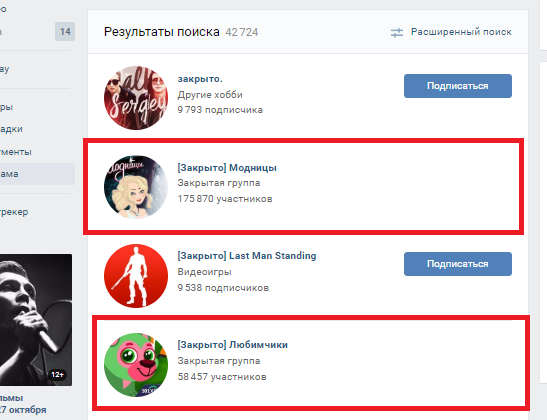
Наверняка каждый пользователь временами сталкивался с закрытым страницами. Чтобы в него войти необходимо подать заявку и только после проверки и одобрения администрации паблика вы можете просматривать ленту, писать комментарии, ставить лайки и тд.
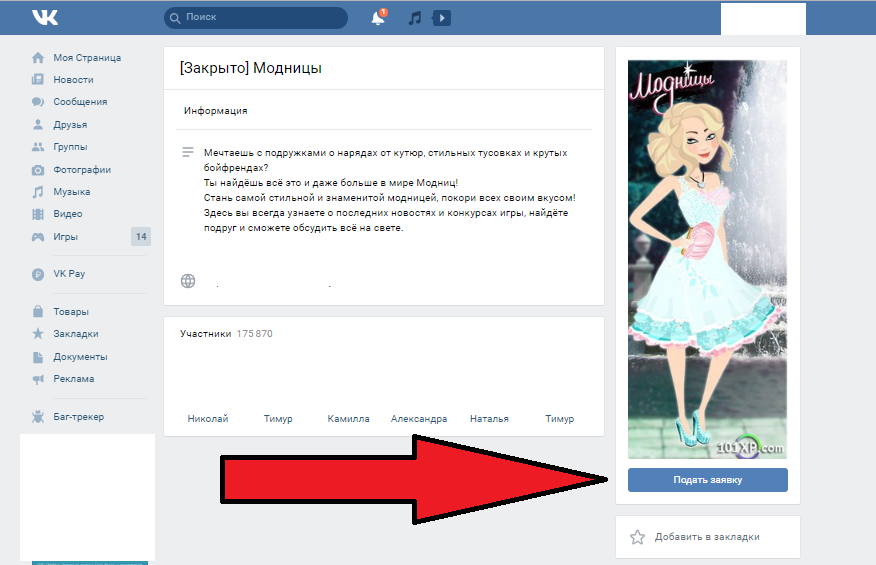
Да, если вы хотите стать участником закрытого паблика то, вам нужно подать заявку и подождать некоторое время. Дело в том, что если администратор не одобрит вашу заявку, то вы не станете участником паблика, поэтому наберитесь терпения и ждите.
Насчет открытого паблика все понятно, никаких заявок не нужно, просто заходите в паблик, просматриваете ленту новостей, если вас все устраивает, то можете подписаться на данный паблик и наслаждаться его смешными, а может быть, серьезными постами.
Основное отличие в том, что посматривать ленту сообщества могут только участники , а чтобы вступить в нее необходимо подать заявку и дождаться одобрения на вступление от модератора или администратора паблика
Плюсы и минусы закрытых групп в вк.
Плюсы:
- Контролировать участников.
- Конфеденциальность информации.
- Нет контроля администрации вк
Минусы
- Сложность продвижения
- Меньше охват участников и посетителей
- Не возможность получить топ просмотра поста
- Приходится вручную проверять всех вступивших
Как быстро в вк закрыть группу
Сейчас мы поговорим о том, как закрыть группу в ВК если ты админ. Прежде чем решаться на такой шаг, лучше подумайте, а стоит ли ее закрывать? Ведь если вы все-таки приняли решение сделать ее частной, то в конечном итоге, число просмотров, охват записей и другая статистика может резко упасть.
Но если вы взвесили все за и против и приняли такое решения тогда следуйте нашим инструкциям ниже. Для того чтобы закрыть свое сообщество от посторонних глаз, вам необходимо иметь при себе либо ноутбук, либо компьютер или открыть сайт социальности в браузере мобильного телефона в «полной версии».
- Итак, в левом углу экрана найдите раздел «Сообщества»;
- Зайдите в него;
- Перед вами появится огромное количество страниц, на которые вы подписаны, но помните, вам нужна ваша , в которой вы администратор или создатель;
- для того чтобы найди свой паблик достаточно в верхнем углу нажать на «Управление»;
- перед вами появятся список где вы являетесь администратором, или создателем;
- выберите нужное и зайдите в него;
- под аватаркой вы должны нажать на три горизонтальные точечки;
- перед вами появится список функций, вам же надо выбрать «Управление сообществом»;
- зайдите в «Настройки» и нажмите на «Тип группы», выбрав «Закрытая».
Помните, сделав все эти действия, не забудьте их сохранить, а то если вы про это забудете, то, к сожалению, вам придется повторить это все заново.
Как закрыть группу в вконтакте через телефон
Сделать группу закрытой с телефона еще проще, главное чтобы вы были администратором или создателем вашего сообщества все остальные действия не сильно отличаются от десктопной версии
- заходим в раздел группы;
- выбираем необходимое вам сообщество и заходим в него;
- нажимаем на «Информация»;
- пролистав страничку чуточку вниз, нажимаем на «Тип группы» и выбираем «Закрытая»;
- сохраняем.
Как видите в этом нет ничего сложного, процесс несколько проще даже чем с полной версии сайта.
Как принять заявки в закрытую группу
Нет ничего приятнее, чем увидеть, что в сообщество ходят вступить новые участники. Однако, как ВКонтакте принимать заявки в закрытую группу? Если вы не знаете, как ответить на этот вопрос, то мы сейчас подробно вам обо всем расскажем. Приступим!
Выполняем все те же действия, которые вы выполняли во время закрытия страницы, однако зайдя в «Управление сообществом» выберите раздел «Участники».
- нажав на данный раздел под ним появится несколько пунктиков «Заявки» и «Руководители»;
- перейдя в него, вы увидите не только участников, помощников администратора, но и новые заявки;
- вы может просматривать каждого участника и принять того, кто вам больше понравился или же, просто нажать на «Одобрить все».
- В мобильной версии приложения это выглядит вот так
Ну, вот и все вопрос как принять человека в закрытую группу ВКонтакте — решен. Искренне надеемся, что наша статья сумела вам помочь и ответила на все нужные вам вопросы. Будем рады вашим комментариям и дополнениям. Все выше описанные способы по закрытию групп и сообществ в вк работают на период 2018, 2019 года.